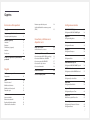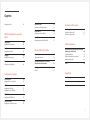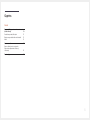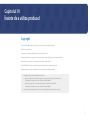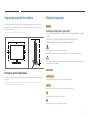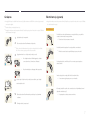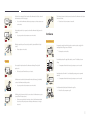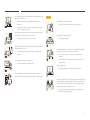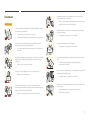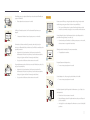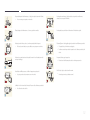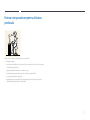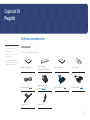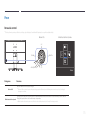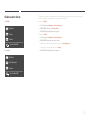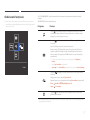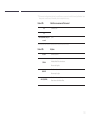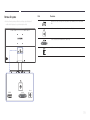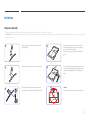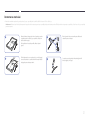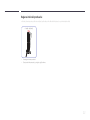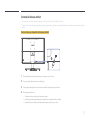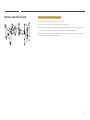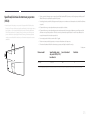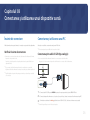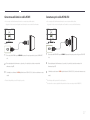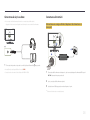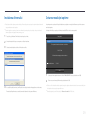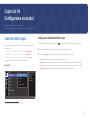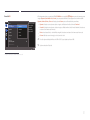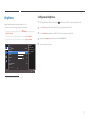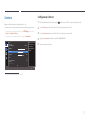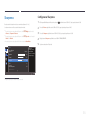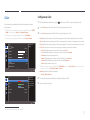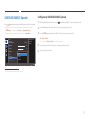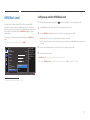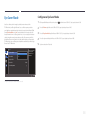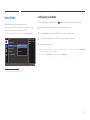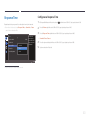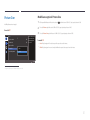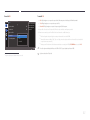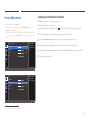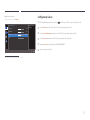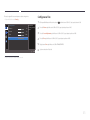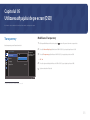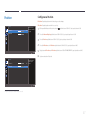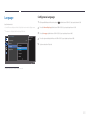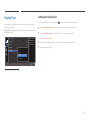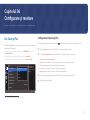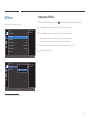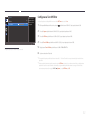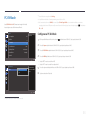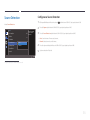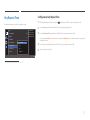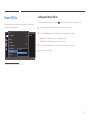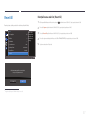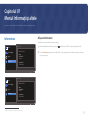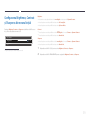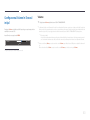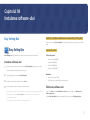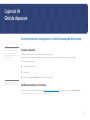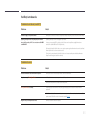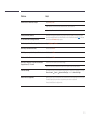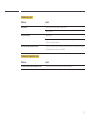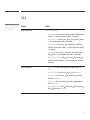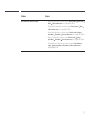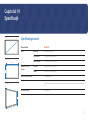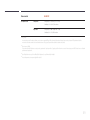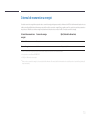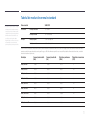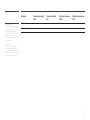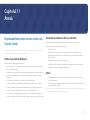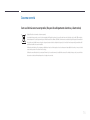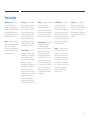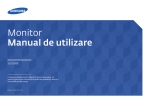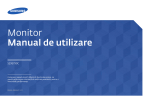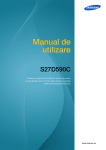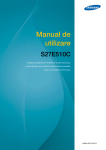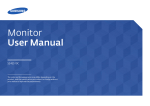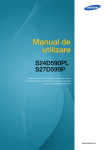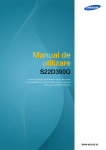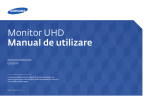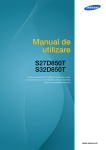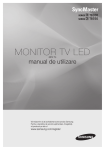Download Samsung S24E510C Manual de utilizare
Transcript
Monitor Manual de utilizare S24E510C Culoarea şi aspectul pot fi diferite în funcţie de produs, iar specificaţiile se pot schimba fără notificare prealabilă, pentru a îmbunătăţi performanţa. BN46-00483A-00 Cuprins Înainte de a utiliza produsul Copyright5 Asigurarea spaţiului de instalare Precauţiuni privind depozitarea Montarea suportului de perete 24 Specificaţiile kitului de montare pe perete (VESA)25 6 6 Măsuri de siguranţă 6 Simboluri6 Curăţarea7 Electricitate şi siguranţă 7 Instalarea8 Funcţionare10 Postura corespunzătoare pentru utilizarea produsului13 Pregătiri Verificarea componentelor 14 Componente14 Piese15 Panou de control 15 Ghidul tastelor directe 16 Ghidul tastelor funcţionale 17 Partea din spate 19 Instalarea20 Ataşarea stativului 20 Demontarea stativului 21 Reglarea înclinării produsului 22 Sistemul de blocare antifurt 23 Configurarea ecranului SAMSUNG MAGIC Bright Configurarea SAMSUNG MAGIC Bright 30 30 Brightness32 Configurarea Brightness32 Conectarea şi utilizarea unui dispozitiv sursă Înainte de conectare Verificări înainte de conectare 26 26 Conectarea şi utilizarea unui PC Conectarea prin cablu D-SUB (tip analogic) Conectarea utilizând un cablu HDMI Conectarea prin cablu HDMI-DVI Conectarea la căşti sau boxe Conectarea alimentării 26 26 27 27 28 28 Instalarea driverului 29 Setarea rezoluţiei optime 29 Contrast33 Configurarea Contrast33 Sharpness34 Configurarea Sharpness34 Color35 Configurarea Color35 SAMSUNG MAGIC Upscale Configurarea SAMSUNG MAGIC Upscale 36 36 HDMI Black Level37 Configurarea setărilor HDMI Black Level37 Eye Saver Mode38 Configurarea Eye Saver Mode38 Game Mode39 Configurarea Game Mode39 Response Time40 Configurarea Response Time40 Picture Size41 Modificarea opţiunii Picture Size41 Screen Adjustment43 Configurarea H-Position & V-Position43 Configurarea Coarse44 2 Cuprins Configurarea Fine45 Utilizarea afişajului de pe ecran (OSD) Transparency46 Modificarea Transparency46 Key Repeat Time55 Configurarea Key Repeat Time55 Instalarea software-ului Power LED On56 Configurarea Power LED On56 Easy Setting Box Instalarea software-ului Eliminarea software-ului 61 61 61 Reset All57 Reiniţializarea setărilor (Reset All)57 Ghid de depanare Position47 Configurarea Position47 Meniul Informaţii şi altele Language48 Configurarea Language48 Information58 Afişarea Information58 Display Time49 Configurarea Display Time49 Configurarea Brightness, Contrast și Sharpness din ecranul inițial 59 Cerinţe înainte de a lua legătura cu Centrul Samsung de relaţii clienţi Testarea produsului Verificarea rezoluţiei şi a frecvenţei Verificaţi următoarele. 62 62 62 63 Q & A 66 Configurarea Volume în Ecranul iniţial 60 Volume60 Configurare şi resetare Eco Saving Plus50 Configurarea Eco Saving Plus50 Off Timer51 Configurarea Off Timer51 Configurarea Turn Off After52 Specificaţii Specificaţii generale 68 Sistemul de economisire a energiei 70 Tabelul de moduri de semnale standard 71 PC/AV Mode53 Configurarea PC/AV Mode53 Source Detection54 Configurarea Source Detection54 3 Cuprins Anexă Responsabilitate pentru service contra cost (Costuri clienţi) 73 Produsul nu prezintă defecţiuni 73 Deteriorarea produsului din vina clientului 73 Altele73 Casarea corectă 74 Cum se elimină corect acest produs (Deşeuri de echipamente electrice şi electronice)74 Terminologie75 4 Capitolul 01 Înainte de a utiliza produsul Copyright În scopul îmbunătăţirii calităţii, conţinutul acestui manual se poate modifica fără notificare. ⓒ 2015 Samsung Electronics Samsung Electronics deţine drepturile de autor asupra acestui manual. Este interzisă utilizarea sau copierea acestui manual, parţială sau integrală, fără autorizarea Samsung Electronics. Microsoft, Windows sunt mărci comerciale înregistrate ale Microsoft Corporation. VESA, DPM şi DDC sunt mărci comerciale înregistrate ale Video Electronics Standards Association. Dreptul de proprietate asupra celorlalte mărci comerciale aparţine respectivilor proprietari. •• Poate fi percepută o taxă de administrare în cazul în care. -- (a) primiţi o vizită de la un inginer la solicitarea dvs. şi produsul nu prezintă nicio defecţiune sau. (de exemplu, în situaţiile în care nu aţi citit acest manual de utilizare). -- (b) duceţi unitatea la un centru de reparaţii şi produsul nu prezintă nicio defecţiune. (de exemplu, în situaţiile în care nu aţi citit acest manual de utilizare). •• Suma acestei taxe de administrare vă va fi comunicată înaintea efectuării oricărei lucrări sau vizite. 5 Asigurarea spaţiului de instalare Măsuri de siguranţă Lăsaţi spaţiu pentru ventilare în jurul produsului. O creştere a temperaturii interne poate cauza un incendiu şi provoca deteriorarea produsului. La instalarea produsului, asiguraţi-vă că lăsaţi cel puţin spaţiul liber indicat mai jos. ――Aspectul exterior poate fi diferit în funcţie de produs. PERICOL DE ELECTROCUTARE NU DESCHIDEŢI Atenţie : PENTRU A REDUCE PERICOLUL DE ELECTROCUTARE, NU DEMONTAŢI CAPACUL. (SAU PARTEA DIN SPATE) ÎN INTERIOR NU EXISTĂ COMPONENTE CARE POT FI REPARATE DE CĂTRE UTILIZATOR. 10 cm REPARAŢIILE TREBUIE EFECTUATE NUMAI DE CĂTRE PERSONAL CALIFICAT. 10 cm 10 cm Atenţie Acest simbol indică prezenţa la interior a tensiunii înalte. 10 cm Atingerea sub orice formă a oricăror componente interne ale acestui produs este periculoasă. 10 cm Precauţiuni privind depozitarea Pe modelele cu lustru accentuat pot apărea pete albe dacă se utilizează în apropiere un umidificator cu ultrasunete. ――Contactaţi cel mai apropiat centru Samsung de relaţii cu clienţii dacă doriţi să curăţaţi interiorul produsului (serviciul se efectuează contra cost). Acest simbol vă avertizează asupra faptului că acest produs este însoţit de documentaţie importantă privind funcţionarea şi întreţinerea. Simboluri Avertisment Nerespectarea instrucţiunilor poate duce la rănirea gravă sau mortală. Atenţie Nerespectarea instrucţiunilor poate duce la rănire sau pagube materiale. Activităţile marcate cu acest simbol sunt interzise. Instrucţiunile marcate cu acest simbol trebuie urmate. 6 Curăţarea Electricitate şi siguranţă ――Aveţi grijă în timpul curăţării întrucât ecranul şi părţile exterioare ale LCD-urile cu tehnologie avansată ――Imaginile următoare sunt doar pentru referinţă. Situaţiile ce pot apărea în viaţa de zi cu zi pot fi diferite sunt uşor de zgâriat. ――Pentru curăţare, urmaţi paşii de mai jos. de cele ilustrate în imagini. ――Imaginile următoare sunt doar pentru referinţă. Situaţiile ce pot apărea în viaţa de zi cu zi pot fi diferite Avertisment de cele ilustrate în imagini. 1 Opriţi produsul şi computerul. 2 Deconectaţi cordonul de alimentare de la produs. Nu utilizaţi un cordon de alimentare sau un ştecăr defect, sau o priză de curent electric montată necorespunzător. •• Poate duce la electrocutare sau incendiu. ――Ţineţi cordonul de alimentare de ştecăr şi nu atingeţi cablul cu mâinile Nu utilizaţi mai multe produse în aceeaşi priză de curent electric. ude. În caz contrar, se poate produce electrocutarea. 3 •• Prizele de curent electric supraîncălzite pot provoca incendii. Ştergeţi monitorul cu o cârpă curată, moale şi uscată. •• Nu curăţaţi monitorul utilizând agent de curăţare care conţine alcool, solvenţi sau surfactanţi. Nu atingeţi ştecărul cu mâinile ude. În caz contrar, se poate produce electrocutarea. ! •• Nu pulverizaţi apă sau detergent direct pe produs. Introduceţi ştecărul complet, astfel încât să nu atârne liber. 4 •• O conectare nesigură poate provoca un incendiu. Udaţi cu apă o cârpă moale şi uscată şi stoarceţi bine, apoi curăţaţi exteriorul produsului. ! Conectaţi ştecărul la o priză cu de curent electric cu împământare (numai dispozitive izolate de tip 1). 5 curăţarea. 6 •• Se poate produce electrocutarea sau rănirea. Conectaţi cordonul de alimentare la produs după ce aţi terminat ! Porniţi produsul şi computerul. 7 Nu îndoiţi şi nu trageţi cu forţă cordonul de alimentare. Nu lăsaţi cordonul de alimentare sub un obiect greu. Ţineţi de ştecăr atunci când deconectaţi cordonul de alimentare de la priza de curent electric. •• Un cordon de alimentare deteriorat poate provoca electrocutarea sau un incendiu. •• Poate duce la electrocutare sau incendiu. ! Nu instalaţi produsul şi nu aşezaţi cordonul de alimentare lângă surse de căldură. •• Se poate produce electrocutarea sau un incendiu. Instalarea Avertisment Curăţaţi complet de praf conectorii ştecărului şi priza utilizând o cârpă uscată. Nu aşezaţi pe produs lumânări, produse contra insectelor sau ţigări. Nu instalaţi produsul lângă surse de căldură. •• Poate apărea un incendiu. •• Poate apărea un incendiu. ! Nu instalaţi produsul în spaţii slab aerisite, cum ar fi o bibliotecă sau un dulap. Atenţie •• O temperatură interioară crescută poate provoca un incendiu. Nu scoateţi din priză cordonul de alimentare în timpul funcţionării produsului. •• Produsul poate fi avariat de un şoc electric. Instalaţi produsul la minim 10 cm distanţă de perete, pentru a permite aerisirea. Utilizaţi numai cordonul de alimentare furnizat de Samsung. Nu utilizaţi cordonul de alimentare la alte produse. •• Se poate produce electrocutarea sau un incendiu. •• O temperatură interioară crescută poate provoca un incendiu. ! Nu lăsaţi ambalajul de plastic la îndemâna copiilor. ! •• Pericol de sufocare pentru copii! Utilizaţi o priză de curent electric la care cordonul de alimentare se poate conecta fără a fi obstrucţionat. ! ! •• Dacă apare o problemă la monitor, cordonul de alimentare trebuie deconectat de la priză pentru a întrerupe alimentarea cu energie electrică. 8 Nu instalaţi produsul pe o suprafaţă instabilă sau care vibrează (raft instabil, suprafaţă cu denivelări etc.) Atenţie •• Produsul poate cădea şi se poate defecta şi/sau poate provoca vătămarea. Nu scăpaţi produsul în timpul deplasării. •• Poate duce la defectarea produsului sau rănirea persoanelor. •• Utilizarea produsului într-un spaţiu cu vibraţii excesive poate avaria produsul şi poate provoca incendii. Nu instalaţi produsul într-un vehicul sau un spaţiu expus prafului, umezelii (stropi de apă, etc.), substanţelor uleioase sau fumului. ! Nu aşezaţi produsul pe partea frontală. •• Se poate produce electrocutarea sau un incendiu. •• Se poate deteriora ecranul. ! Nu expuneţi produsul la lumina directă a soarelui, căldurii sau unui obiect fierbinte, cum ar fi un calorifer. La instalarea produsului într-o incintă sau pe un raft, verificaţi ca marginea inferioară a părţii frontale a produsului să nu iasă în afară. •• Durata de viaţă a produsului se poate reduce sau poate izbucni un incendiu. •• Produsul poate cădea şi se poate defecta şi/sau poate provoca vătămarea. •• Instalaţi produsul numai în incinte sau rafturi care au dimensiunea corespunzătoare. Nu instalaţi produsul la îndemâna copiilor mici. •• Produsul poate cădea şi poate vătăma copiii. Aşezaţi cu grijă produsul. •• Poate duce la defectarea produsului sau rănirea persoanelor. Uleiul comestibil, cum ar fi uleiul de soia, poate deteriora sau deforma produsul. Nu instalaţi produsul în bucătărie sau lângă o masă de bucătărie. ! SAMSUNG ! Instalarea produsului într-un loc neobișnuit (un spațiu expus particulelor fine de praf, substanțelor chimice, temperaturilor extreme sau umezelii ori unui loc în care produsul trebuie să funcționeze continuu o perioadă lungă de timp) poate afecta grav performanțele acestuia. •• Dacă doriţi să instalaţi monitorul în astfel de locuri, luaţi legătura cu Centrul Samsung de servicii clienţi. 9 Funcţionare Nu lăsaţi obiecte grele sau articole dorite de copii, cum ar fi jucării sau dulciuri, pe partea de sus a produsului. •• Produsul sau obiectele grele pot cădea atunci când copiii încearcă să ajungă la jucării sau dulciuri şi pot fi răniţi grav. Avertisment În interiorul produsului există tensiune înaltă. Nu dezasamblaţi, nu reparaţi şi nu modificaţi niciodată produsul. În timpul unei furtuni sau descărcări electrice, opriţi produsul şi decuplaţi cordonul de alimentare. •• Se poate produce electrocutarea sau un incendiu. •• Se poate produce electrocutarea sau un incendiu. •• Pentru reparaţii, luaţi legătura cu Centrul Samsung de servicii clienţi. ! Pentru a muta produsul, trebuie să decuplați mai întâi toate cablurile conectate la acesta, inclusiv cablul de alimentare. Nu scăpaţi obiecte pe produs şi nu loviţi produsul. •• Se poate produce electrocutarea sau un incendiu. •• Un cordon de alimentare deteriorat poate provoca electrocutarea sau un incendiu. ! ! Dacă produsul emite zgomote anormale, miros de ars sau fum, deconectaţi imediat cordonul de alimentare şi luaţi legătura cu Centrul Samsung de relaţii clienţi. Nu mutaţi produsul trăgând de cordonul de alimentare sau de oricare alt cablu. •• Un cablu deteriorat poate produce defectarea produsului, electrocutarea sau incendiul. •• Poate duce la electrocutare sau incendiu. ! Dacă se descoperă o scurgere de gaze, nu atingeţi produsul sau ştecărul. De asemenea, aerisiţi imediat încăperea. Nu lăsaţi copiii să se susţină de produs sau să se caţere pe acesta. •• Copiii se pot răni sau vătăma grav. •• Scânteile pot provoca o explozie sau un incendiu. ! Dacă produsul este scăpat pe jos sau dacă i se deteriorează carcasa exterioară, opriţi alimentarea şi deconectaţi cablul de alimentare. Luaţi, apoi, legătura cu Centrul Samsung de relaţii clienţi. •• Utilizarea continuă poate duce la incendiu sau electrocutare. GAS Nu ridicaţi şi nu mutaţi produsul trăgând de cordonul de alimentare sau de oricare alt cablu. •• Un cablu deteriorat poate produce defectarea produsului, electrocutarea sau incendiul. 10 Nu utilizaţi asupra şi nu păstraţi alături de produs substanţe inflamabile sau spray-uri inflamabile. Atenţie •• Poate apărea electrocutarea sau incendiul. Lăsarea ecranului fixat pe o imagine staţionară de-a lungul unei perioade mari de timp poate genera efectul de burn-in sau pixeli defecţi. ! Verificaţi ca fantele de aerisire să nu fie obturate de feţe de mese sau draperii. •• Dacă nu veţi utiliza produsul o perioadă mai lungă de timp, activaţi modul de economisire a energiei sau un economizor animat de ecran. ! •• O temperatură interioară crescută poate provoca un incendiu. 100 Nu introduceţi obiecte metalice (tije, monede, cleme de păr, etc.) sau obiecte uşor inflamabile (hârtie, chibrituri etc.) în orificiile de ventilaţie sau în porturile produsului. •• Asiguraţi-vă că aţi oprit produsul şi aţi deconectat cordonul de alimentare dacă în produs au pătruns apă sau alte substanţe străine. Luaţi, apoi, legătura cu Centrul Samsung de relaţii clienţi. •• Se pot produce defectarea, electrocutarea sau incendiul. Nu aşezaţi deasupra produsului obiecte care conţin lichide (vaze, oale, sticle, etc.) sau obiecte metalice. -_- Scoateţi din priză cordonul de alimentare dacă nu veţi utiliza produsul o perioadă mai lungă de timp (concediu, etc.). •• Acumularea de praf combinată cu căldura poate provoca un incendiu, electrocutarea sau scurgeri de electricitate. ! Utilizaţi produsul la rezoluţia şi frecvenţa recomandate. •• Vă puteţi deteriora vederea. ! Nu aşezaţi împreună adaptoarele c.c. •• În caz contrar, poate apărea un incendiu. •• Asiguraţi-vă că aţi oprit produsul şi aţi deconectat cordonul de alimentare dacă în produs au pătruns apă sau alte substanţe străine. Luaţi, apoi, legătura cu Centrul Samsung de relaţii clienţi. •• Se pot produce defectarea, electrocutarea sau incendiul. Scoateţi adaptorul c.c. din punga de plastic înainte de a-l utiliza. •• În caz contrar, poate apărea un incendiu. Nu lăsaţi să pătrundă apă în dispozitivul de alimentare c.c. şi nu lăsaţi să se ude dispozitivul. •• Poate duce la electrocutare sau incendiu. •• Evitaţi utilizarea produsului în spaţii exterioare, unde poate fi expus la ploaie sau zăpadă. •• Aveţi grijă să nu se ude adaptorul de alimentare c.c. atunci când spălaţi podeaua. 11 Nu aşezaţi adaptorul de alimentare c.c. lângă orice tip de sistem de încălzire. Nu atingeţi ecranul atunci când produsul este pornit de multă vreme, deoarece acesta poate fi fierbinte. •• În caz contrar, poate apărea un incendiu. Păstraţi adaptorul de alimentare c.c. într-un spaţiu bine ventilat. Nu depozitaţi accesoriile de mici dimensiuni la îndemâna copiilor. ! ! Nu ţineţi produsul întors pe dos şi nu-l transportaţi ţinând de suport. Fiţi atent(ă) atunci când reglaţi unghiul produsului sau înălţimea suportului. •• Produsul poate cădea şi se poate defecta sau poate provoca rănirea. •• Vă puteţi bloca şi răni mâna sau degetele. ! •• Înclinarea excesivă a produsului poate duce la căderea produsului şi la rănire. Vederea vi se poate deteriora dacă priviţi la ecran de la o distanţă prea mică un timp îndelungat. Nu aşezaţi obiecte grele pe produs. Nu utilizaţi umidificatoare sau calorifere în apropierea produsului. Dacă folosiţi căşti, nu daţi volumul la maxim. •• Poate duce la defectarea produsului sau rănirea persoanelor. ! •• Se poate produce electrocutarea sau un incendiu. •• Sunetele puternice pot deteriora auzul. Odihniţi-vă ochii mai mult de 5 minute la fiecare oră de utilizare a produsului. •• Va scădea oboseala ochilor. ! 12 Postura corespunzătoare pentru utilizarea produsului Utilizaţi produsul în postura corespunzătoare, după cum urmează: •• Îndreptaţi-vă spatele. •• Lăsaţi o distanţă de 45 până la 50 de cm între ochi şi ecran şi priviţi uşor în jos la ecran. Ochii trebuie să se afle direct în faţa ecranului. •• Reglaţi unghiul astfel încât lumina să nu se reflecte în ecran. •• Ţineţi antebraţele perpendiculare pe braţe şi la acelaşi nivel cu spatele mâinilor. •• Ţineţi coatele aproximativ în unghi drept. •• Reglaţi înălţimea produsului astfel încât să puteţi ţineţi genunchii la 90 de grade sau mai mult, călcâiele lipite de podea şi braţele sub nivelul inimii. 13 Capitolul 02 Pregătiri Verificarea componentelor -- În cazul în care lipsesc componente, contactaţi furnizorul de la care aţi achiziţionat produsul. Componente ――Componentele pot diferi în locaţii diferite. -- Aspectul componentelor poate diferi de imaginile prezentate. -- Este posibil ca rezoluția optimă să nu fie disponibilă dacă utilizați un cablu HDMI sau HDMI-DVI fără viteză mare. Ghid de configurare rapidă Certificat de garanţie (Nu este disponibil în unele ţări) Cablu de alimentare (Pag.28) Adaptor de alimentare c.c. (detașabil) (Pag.28) Baza suportului Gâtul suportului Ghid de reglementare Manual de utilizare Cablu D-SUB (opţiune) (Pag.26) Cablu HDMI (opţiune) (Pag.27) 14 Piese Panou de control ――Culorile şi formele pieselor pot diferi de cele afişate. Specificaţiile pot fi modificate fără înştiinţare, în scopul îmbunătăţirii calităţii. Buton JOG Ghidul tastelor funcţionale SUS STÂNGA DC 14V HDMI IN RGB IN APĂSAŢI(ENTER) DREAPTA JOS Return Pictograme Buton JOG Descriere Buton multidirecţional care ajută la navigare. ――Butonul JOG este situat în partea din spate stânga pe produs. Butonul poate fi utilizat pentru a trece în sus, în jos, în stânga, în dreapta sau ca Enter. Ghidul tastelor funcţionale Apăsaţi butonul JOG când este pornit ecranul. Va apărea Ghidul tastelor funcţionale. Pentru a accesa meniul de pe ecran când este afişat ghidul, apăsaţi din nou butonul de direcţie corespunzător. ――Ghidul tastelor funcţionale poate varia, în funcţie de modelul produsului şi de funcţie. Consultaţi produsul. 15 Ghidul tastelor directe Modul HDMI ― Ecranul butonului pentru comandă rapidă (meniul OSD) prezentat mai jos este afișat doar când monitorul este pornit, rezoluția computerului este modificată sau sursa de intrare este schimbată. ― Opţiune mod HDMI • SUS/JOS: Reglarea setării Brightness, Contrast, Sharpness. Brightness Volume Features Eye Saver Mode Off Modul Analog • STÂNGA/DREAPTA: Reglarea setării Volume, Mute. • APĂSAŢI(ENTER): Afişează Ghidul tastelor funcţionale. ― Opţiune mod Analog • SUS/JOS: Reglarea setării Brightness, Contrast, Sharpness. • STÂNGA/DREAPTA: Reglaţi automat setările ecranului. ― Modificarea rezoluţiei în Proprietăţi afişare va activa funcţia Auto Adjustment. ― Această funcţie este disponibilă doar în modul Analog. • APĂSAŢI(ENTER): Afişează Ghidul tastelor funcţionale. Brightness Auto Adjustment Features Eye Saver Mode Off 16 Ghidul tastelor funcţionale SUS/JOS/STÂNGA/DREAPTA: Treceţi la elementul dorit. Descrierea pentru fiecare element va apărea când se schimbă focalizarea. ――Pentru a intra în meniul principal sau pentru a utiliza alte elemente, apăsaţi APĂSAŢI(ENTER): Va fi deschis elementul selectat. butonul JOG pentru afişarea Ghidului tastelor funcţionale. Puteţi ieşi apăsând din nou butonul JOG. Pictograme Descriere Selectaţi pentru schimbarea semnalului de intrare prin apăsarea butonului JOG pe ecranul Ghidului tastelor funcţionale. Dacă semnalul de intrare s-a schimbat, în partea stângă de sus a ecranului va apărea un mesaj. Selectează funcţionale. prin deplasarea cu ajutorul butonului JOG pe ecranul ghidului tastelor Apare OSD-ul (afişajul de pe ecran) caracteristicii monitorului. Blocarea meniului OSD: Păstraţi setările curente sau blocaţi comenzile OSD pentru a împiedica modificările accidentale ale setărilor. Activare/Dezactivare: Pentru a bloca/ debloca comanda OSD, apăsaţi butonul STÂNGA timp de 10 secunde când este afişat meniul principal. ――În cazul în care comanda OSD este blocată, pot fi reglate setările Brightness şi Contrast. Funcția Eye Saver Mode este disponibilă. Funcția Power LED On este disponibilă. Se pot vizualiza OnScreen Display. System Return Selectează funcţionale. prin deplasarea cu ajutorul butonului JOG pe ecranul ghidului tastelor Apăsați pentru a activa sau dezactiva Eye Saver Mode. Elementele de mai jos nu sunt disponibile dacă funcția Eye Saver Mode este disponibilă. Picture SAMSUNG Game Mode, MAGIC Bright, Brightness, Color System Eco Saving Plus Selectează pentru oprirea monitorului prin deplasarea butonului JOG pe ecranul ghidului tastelor funcţionale. ――Datorită variaţiei modelelor, opţiunile ghidului tastelor funcţionale pot fi diferite. Rulaţi funcţia corespunzătoare pe baza pictogramei şi descrierii efective. 17 ――Când monitorul nu afişează nimic (adică este în modul Consum economic sau în modul Fără semnal), pot fi utilizate 2 taste directe pentru controlul sursei şi al alimentării, conform instrucţiunilor de mai jos. Buton JOG Mod Consum economic/Fără semnal SUS Schimbare sursă Jos APĂSAŢI(ENTER) timp de 2 secunde Oprire ――Când monitorul afișează meniul principal, butonul JOG poate fi folosit ca mai jos. Buton JOG SUS/JOS Acţiune Schimbaţi opţiunea Ieşiţi din meniul principal. STÂNGA Închideţi sublista fără a salva valoarea. Valoarea scade în glisor. DREAPTA APĂSAŢI(ENTER) Treceţi la următoarea adâncime. Valoarea creşte în glisor. Treceţi la următoarea adâncime. Salvaţi valoarea și închideţi sublista. 18 Port Partea din spate ――Culorile şi formele pieselor pot diferi de cele afişate. Specificaţiile pot fi modificate fără înştiinţare, în scopul îmbunătăţirii calităţii. Descriere Realizează conectarea la un dispozitiv sursă printr-un cablu HDMI sau printr-un cablu HDMIDVI. Se face conectarea la un dispozitiv cu ieşire audio cum ar fi căştile. Se face conectarea la un PC utilizând un cablu D-SUB. Se face conectarea la adaptorul de alimentare c.c. DC 14V HDMI IN HDMI IN RGB IN RGB IN DC 14V 19 Instalarea Ataşarea stativului ――Înainte de asamblarea produsului, aşezaţi produsul jos, pe o suprafaţă plană şi stabilă, astfel încât ecranul să fie cu faţa în jos. Avertisment: Produsul este îndoit. Aplicarea presiunii pe produs când acesta este aşezat pe o suprafaţă plană poate deteriora produsul. Când produsul este aşezat pe o suprafaţă, cu faţa în sus sau în jos, nu aplicaţi presiune asupra sa. 1 Introduceţi conectorul stativului în stativ, în direcţia indicată în figură. 4 Puneţi polistirenul de protecţie inclus în pachet pe podea şi aşezaţi produsul cu faţa în jos pe polistiren, după cum este ilustrat în imagine. Dacă polistirenul nu este disponibil, utilizaţi o pătură groasă. 2 Verificaţi conectarea corectă a conectorului stativului. 5 Ţineţi cu mâinile corpul principal al produsului, aşa cum se arată în figură. Împingeţi stativul asamblat în corpul principal în direcţia săgeţii, după cum este indicat în figură. 3 Răsuciţi şurubul de conectare din partea inferioară a stativului până la capăt, astfel încât să fie fixat complet. - Atenţie Nu ţineţi produsul doar de stativ, în poziţie răsturnată. RGB IN 20 Demontarea stativului ――Înainte de asamblarea produsului, aşezaţi produsul jos, pe o suprafaţă plană şi stabilă, astfel încât ecranul să fie cu faţa în jos. Avertisment: Produsul este îndoit. Aplicarea presiunii pe produs când acesta este aşezat pe o suprafaţă plană poate deteriora produsul. Când produsul este aşezat pe o suprafaţă, cu faţa în sus sau în jos, nu aplicaţi presiune asupra sa. 1 Puneţi polistirenul de protecţie inclus în pachet pe podea şi aşezaţi produsul cu faţa în jos pe polistiren, după cum este ilustrat în imagine. Dacă polistirenul nu este disponibil, utilizaţi o pătură groasă. 2 Ţinând de partea de sus a monitorului cu o mână, trageţi conectorul stativului cu cealaltă mână în direcţia indicată de săgeată pentru a detaşa stativul. 3 Răsuciţi şurubul de conectare din partea inferioară a stativului pentru a-l detaşa. 4 Scoateţi conectorul stativului din stativ trăgându-l în direcţia săgeţii, ca în figură. 21 Reglarea înclinării produsului ――Culorile şi formele pieselor pot diferi de cele afişate. Specificaţiile pot fi modificate fără înştiinţare, în scopul îmbunătăţirii calităţii. -1˚ (±2˚) ~ 20˚ (±2˚) •• Puteţi regla înclinarea produsului. •• Ţineţi produsul din partea de jos şi reglaţi cu grijă înclinarea. 22 Sistemul de blocare antifurt ――Un sistem de blocare antifurt vă permite să utilizaţi produsul în siguranţă chiar şi când vă aflaţi în spaţii publice. ――Forma şi metoda de blocare a dispozitivului de blocare depind de producător. Pentru detalii, consultaţi ghidul utilizatorului, furnizat împreună cu dispozitivul de blocare antifurt. Pentru a bloca un dispozitiv de blocare antifurt: DC 14V HDMI IN RGB IN 1 Fixaţi cablul dispozitivului de blocare antifurt pe un obiect greu, cum ar fi un birou. 2 Treceţi un capăt al cablului prin bucla de la celălalt capăt. 3 Introduceţi dispozitivul de blocare în slotul de blocare antifurt din partea posterioară a produsului. 4 Blocaţi dispozitivul de blocare. -- Un dispozitiv de blocare antifurt poate fi achiziţionat separat. -- Pentru detalii, consultaţi ghidul utilizatorului, furnizat împreună cu dispozitivul de blocare antifurt. -- Dispozitive de blocare antifurt pot fi achiziţionate din magazine de electronice sau online. 23 Montarea suportului de perete Instalarea kitului de montare pe perete Kitul de montare pe perete vă permite să montaţi produsul pe perete. Achiziţionaţi un kit de montare pe perete compatibil pentru a-l utiliza cu produsul. Pentru detalii cu privire la instalarea suportului de perete, consultaţi instrucţiunile furnizate împreună cu suportul de perete. Vă recomandăm să contactaţi un tehnician pentru a vă ajuta la instalarea consolei suportului de perete. Compania Samsung Electronics nu este responsabilă pentru avarierea produsului sau vătămarea dvs. sau a altor persoane în cazul în care alegeţi să instalaţi personal suportul de perete. 24 Specificaţiile kitului de montare pe perete (VESA) ――Instalaţi suportul de perete pe un perete solid, perpendicular faţă de podea. Înainte de a fixa suportul de perete pe alte suprafeţe decât cele din gips-carton, luaţi legătura cu cel mai apropiat distribuitor pentru informaţii suplimentare. Dacă montaţi produsul pe un perete înclinat, produsul poate cădea şi poate provoca vătămarea corporală gravă. Kiturile Samsung de montare pe perete conţin un manual detaliat de instalare şi sunt furnizate toate piesele necesare asamblării. •• Pentru suporturile de perete care nu respectă specificaţiile standard VESA pentru şuruburi, lungimea şuruburilor poate fi diferită în funcţie de specificaţiile suportului de perete. •• Nu strângeţi excesiv şuruburile. Strângerea excesivă poate provoca avarierea sau căderea produsului, ducând la vătămare corporală. •• Compania Samsung nu este răspunzătoare pentru acest tip de accidente. •• Compania Samsung nu este răspunzătoare pentru avarierea produsului sau pentru vătămarea corporală provocată de utilizarea unui suport de perete non-VESA sau a unuia de provenienţă nespecificată sau în cazul în care utilizatorul nu respectă instrucţiunile de instalare a produsului. •• Nu montaţi produsul înclinat cu mai mult de 15 grade. •• Pentru montarea produsului pe perete sunt necesare întotdeauna două persoane. •• Dimensiunile standard ale kiturilor de montare pe perete sunt afişate în tabelul de mai jos. Unitate: mm Nume model S24E510C Specificaţiile găurii Şurub standard de şurub VESA (A * B) în milimetri 100 x 100 M4 Cantitate 4 ――Nu montaţi kitul de perete cu produsul pornit Acest lucru poate duce la vătămare corporală din cauza electrocutării. 25 Capitolul 03 Conectarea şi utilizarea unui dispozitiv sursă Înainte de conectare Conectarea şi utilizarea unui PC Verificaţi următoarele aspecte înainte să conectaţi acest produs la alte dispozitive. Selectaţi o metodă de conectare adecvată pentru PC-ul dvs. ――Conectarea pieselor poate diferi de la un produs la altul. Verificări înainte de conectare ――Înainte de a conecta un dispozitiv sursă, citiţi manualul utilizatorului, furnizat împreună cu dispozitivul sursă. Numărul şi locaţiile porturilor de pe dispozitivele sursă poate diferi de la un dispozitiv la altul. Conectarea prin cablu D-SUB (tip analogic) ――Nu conectaţi cablul de alimentare înainte de a conecta toate celelalte cabluri. Asiguraţi-vă că aţi conectat un dispozitiv sursă înainte de a conecta cablul de alimentare. ――Nu conectaţi cablul de alimentare înainte de a realiza toate conexiunile. Cuplarea cablului de alimentare în timpul conectării poate deteriora produsul. DC 14V HDMI IN RGB IN ――Verificaţi tipurile de porturi din partea posterioară a produsului pe care doriţi să-l conectaţi. RGB IN 1 Conectaţi cablul D-SUB la portul RGB IN din partea din spate a produsului şi portul RGB al PC-ului. 2 Conectaţi adaptorul de alimentare c.c. la produs şi la o priză. Apoi, activaţi comutatorul de alimentare de pe PC. 3 Schimbaţi sursa de intrare în Analog apăsând butonul JOG în SUS/JOS, când sursa de intrare nu este setată. ――Porturile disponibile pot varia în funcţie de produs. 26 Conectarea utilizând un cablu HDMI Conectarea prin cablu HDMI-DVI ――Nu conectaţi cablul de alimentare înainte de a conecta toate celelalte cabluri. ――Nu conectaţi cablul de alimentare înainte de a conecta toate celelalte cabluri. Asiguraţi-vă că aţi conectat un dispozitiv sursă înainte de a conecta cablul de alimentare. Asiguraţi-vă că aţi conectat un dispozitiv sursă înainte de a conecta cablul de alimentare. DC 14V HDMI IN DC 14V RGB IN HDMI IN HDMI IN HDMI IN 1 1 Conectaţi cablul HDMI la portul HDMI IN din partea din spate a produsului şi portul HDMI al PC- Conectaţi adaptorul de alimentare c.c. la produs şi la o priză. Apoi, activaţi comutatorul de 2 Schimbaţi sursa de intrare în HDMI apăsând butonul JOG în SUS/JOS, când sursa de intrare nu este setată. ――Porturile disponibile pot varia în funcţie de produs. Conectaţi adaptorul de alimentare c.c. la produs şi la o priză. Apoi, activaţi comutatorul de alimentare de pe PC. alimentare de pe PC. 3 Conectaţi cablul HDMI-DVI la portul HDMI IN din partea din spate a produsului şi portul DVI al PCului. ului. 2 RGB IN 3 Schimbaţi sursa de intrare în HDMI apăsând butonul JOG în SUS/JOS, când sursa de intrare nu este setată. ――Porturile disponibile pot varia în funcţie de produs. ――Funcția audio nu este acceptată dacă dispozitivul sursă este conectat prin cablul HDMI-DVI. 27 Conectarea la căşti sau boxe Conectarea alimentării ――Nu conectaţi cablul de alimentare înainte de a conecta toate celelalte cabluri. Asiguraţi-vă că aţi conectat un dispozitiv sursă înainte de a conecta cablul de alimentare. Alimentarea cu energie utilizând adaptorul de alimentare c.c. detașabil DC 14V RGB IN HDMI IN DC 14V HDMI IN RGB IN DC 14V HDMI IN RGB IN 1 2 3 1 Conectaţi un dispozitiv cu ieşire audio cum ar fi căştile sau difuzoarele la ――Această funcţie este disponibilă doar în modul HDMI. ――Sunetul se aude doar atunci când utilizaţi cablul HDMI - HDMI. de pe produs. 1 Conectaţi cablul de alimentare la adaptorul c.c. Apoi conectaţi adaptorul de alimentare DC la portul DC 14V din partea din spate a produsului. 2 Apoi, conectaţi cablul de alimentare la priză. 3 Apăsaţi butonul JOG de pe spatele monitorului pentru a-l porni. ――Tensiunea de intrare este comutată automat. 28 Instalarea driverului Setarea rezoluţiei optime ――Puteţi seta valorile optime pentru rezoluţie şi frecvenţă pentru acest produs prin instalarea driverelor La prima pornire a produsului după achiziţionare, va apărea un mesaj de informare cu privire la setarea rezoluţiei optime. corespunzătoare acestui produs. ――Pentru a instala cea mai nouă versiune a driverului pentru produs, descărcați-o de pe site-ul web Selectaţi o limbă de pe produs şi schimbaţi rezoluţia PC-ului dvs. la setarea optimă. Samsung Electronics, http://www.samsung.com. 1 Faceți clic pe „Windows Driver” descărcat de pe site-ul web. 2 Urmaţi instrucţiunile de pe ecran pentru a efectua instalarea. 3 Selectaţi modelul produsului dvs. din lista de modele. Setup Guide Language English The optimal resolution for this monitor is as follows: ****x**** **Hz Follow the above settings to set the resolution. Current Resolution ****x**** Close 4 Accesaţi Proprietăţi monitor şi verificaţi dacă rezoluţia şi rata de reîmprospătare sunt adecvate. Pentru detalii suplimentare, consultaţi manualul sistemului de operare Windows. 1 Selectaţi o limbă apăsând butonul JOG la STÂNGA/DREAPTA. Apoi, apăsaţi butonul JOG. 2 Pentru a ascunde mesajul informativ, apăsaţi butonul JOG. ――Dacă nu a fost selectată rezoluţia optimă, mesajul va apărea de maxim trei ori la un moment dat, chiar dacă produsul este oprit şi repornit din nou. ――Rezoluţia optimă poate fi selectată şi în Panou de control din PC-ul dvs. 29 Capitolul 04 Configurarea ecranului Configuraţi setările ecranului, cum ar fi luminozitatea. Este furnizată o descriere detaliată a fiecărei funcții. Pentru detalii, consultați produsul primit. SAMSUNG MAGIC Bright Configurarea SAMSUNG MAGIC Bright Acest meniu asigură o calitate optimă a imaginii, adecvată mediului în care va fi utilizat produsul. ――Această opţiune nu este disponibilă când este activat Eco Saving Plus. ――Această opţiune nu este disponibilă când este activat Game Mode. ――Această opţiune nu este disponibilă când este activat Eye Saver Mode. 1 Când apare Ghidul tastelor funcţionale, selectaţi 2 Treceţi la Picture apăsând butonul JOG în SUS/JOS şi apoi apăsaţi apoi butonul JOG. 3 SAMSUNG Treceţi la MAGIC Bright apăsând butonul JOG în SUS/JOS şi apoi apăsaţi apoi butonul JOG. , apăsând butonul JOG în SUS. Apoi, apăsaţi butonul JOG. •• Custom: Particularizaţi contrastul şi luminozitatea, după cum este necesar. Puteţi personaliza luminozitatea în funcţie de preferinţele dvs. •• Standard: Obţineţi o calitate a imaginii potrivite pentru editarea de documente sau pentru utilizarea Internetului. În modul PC •• Cinema: Obţineţi o luminozitate şi o claritate a televizorului potrivită pentru a vă bucura de conţinut video şi DVD. •• Dynamic Contrast: Obţineţi o luminozitate echilibrată prin reglarea automată a contrastului. Picture SAMSUNG MAGIC Bright Custom Brightness Standard Contrast Cinema Sharpness Dynamic Contrast Set to an optimum picture quality suitable for the working environment. Color SAMSUNG MAGIC Upscale Off HDMI Black Level Return -- Imaginea afişată poate fi diferită în funcţie de model. 30 În modul AV SAMSUNG Când intrarea externă este conectată prin HDMI şi PC/AV Mode este setat la AV, MAGIC Bright are patru setări automate pentru imagine (Dynamic, Standard, Movie şi Custom), care sunt presetate din fabrică. Puteţi opta pentru oricare dintre setările Dynamic, Standard, Movie şi Custom. Selectaţi opţiunea Custom pentru a utiliza setările dvs. personalizate. Picture SAMSUNG MAGIC Bright Dynamic Brightness Standard Contrast Movie Sharpness Custom Set to an optimum picture quality suitable for the working environment. MAGIC Upscale •• Standard: Selectaţi acest mod pentru a obţine o imagine cu definiţia mai bună decât în modul Standard. Selectaţi acest mod atunci când camera este luminoasă. •• Movie: Această setare oferă şi o bună definiţie a imaginii. Selectaţi acest mod atunci când camera este întunecoasă. •• Custom: Astfel veţi economisi energie şi nu vă veţi mai obosi ochii. Color SAMSUNG •• Dynamic: Selectaţi acest mod pentru a obţine o imagine cu definiţia mai bună decât în modul Standard. Off HDMI Black Level 4 Treceţi la opţiunea dorită apăsând butonul JOG în SUS/JOS şi apoi apăsaţi apoi butonul JOG. 5 Opţiunea selectată va fi aplicată. Return -- Imaginea afişată poate fi diferită în funcţie de model. 31 Brightness Configurarea Brightness 1 Când apare Ghidul tastelor funcţionale, selectaţi O valoare mai mare va face imaginea să apară mai luminoasă. SAMSUNG ――Acest meniu nu este disponibil atunci când MAGIC Bright este setat pe modul 2 Treceţi la Picture apăsând butonul JOG în SUS/JOS şi apoi apăsaţi apoi butonul JOG. 3 Treceţi la Brightness apăsând butonul JOG în SUS/JOS şi apoi apăsaţi apoi butonul JOG. ――Această opţiune nu este disponibilă când este activat Eye Saver Mode. 4 Reglaţi setarea Brightness apăsând butonul JOG în STÂNGA/DREAPTA. 5 Opţiunea selectată va fi aplicată. Reglaţi luminozitatea generală a imaginii. (Interval: 0~100) Dynamic Contrast. ――Această opţiune nu este disponibilă când este activat Eco Saving Plus. Picture SAMSUNG MAGIC Bright Brightness Custom 100 Contrast 75 Sharpness 60 Adjust the brightness level. Values closer to 100 mean a brighter screen. , apăsând butonul JOG în SUS. Apoi, apăsaţi butonul JOG. Color SAMSUNG MAGIC Upscale Off HDMI Black Level Return -- Imaginea afişată poate fi diferită în funcţie de model. 32 Contrast Configurarea Contrast Reglaţi contrastul dintre obiecte şi fundal. (Interval: 0~100) O valoare mai mare va creşte contrastul pentru a face obiectul să apară mai clar. SAMSUNG ――Această opţiune nu este disponibilă atunci când MAGIC Bright este în modul Cinema sau Dynamic Contrast. ――Această opţiune nu este disponibilă când este activat Game Mode. Picture SAMSUNG MAGIC Bright Brightness Custom 100 Contrast 75 Sharpness 60 Adjust the contrast level. Values closer to 100 mean a bigger light/dark contrast. 1 Când apare Ghidul tastelor funcţionale, selectaţi 2 Treceţi la Picture apăsând butonul JOG în SUS/JOS şi apoi apăsaţi apoi butonul JOG. 3 Treceţi la Contrast apăsând butonul JOG în SUS/JOS şi apoi apăsaţi apoi butonul JOG. 4 Reglaţi setarea Contrast apăsând butonul JOG în STÂNGA/DREAPTA. 5 Opţiunea selectată va fi aplicată. , apăsând butonul JOG în SUS. Apoi, apăsaţi butonul JOG. Color SAMSUNG MAGIC Upscale Off HDMI Black Level Return -- Imaginea afişată poate fi diferită în funcţie de model. 33 Sharpness Configurarea Sharpness 1 Când apare Ghidul tastelor funcţionale, selectaţi O valoare mai mare va face conturul obiectelor mai clar. SAMSUNG ――Această opţiune nu este disponibilă atunci când MAGIC Bright este în modul 2 Treceţi la Picture apăsând butonul JOG în SUS/JOS şi apoi apăsaţi apoi butonul JOG. 3 Treceţi la Sharpness apăsând butonul JOG în SUS/JOS şi apoi apăsaţi apoi butonul JOG. Mode1 sau Mode2. ――Această opţiune nu este disponibilă când este activat Game Mode. 4 Reglaţi setarea Sharpness apăsând butonul JOG în STÂNGA/DREAPTA. 5 Opţiunea selectată va fi aplicată. Faceţi conturul obiectelor mai clar sau mai neclar. (Interval: 0~100) Cinema sau Dynamic Contrast. SAMSUNG ――Această opţiune nu este disponibilă atunci când MAGIC Upscale este în modul Picture SAMSUNG MAGIC Bright Brightness Custom 100 Contrast 75 Sharpness 60 , apăsând butonul JOG în SUS. Apoi, apăsaţi butonul JOG. Adjust the sharpness of the picture. Values closer to 100 mean a sharper image. Color SAMSUNG MAGIC Upscale Off HDMI Black Level Return -- Imaginea afişată poate fi diferită în funcţie de model. 34 Color Configurarea Color Este furnizată o descriere detaliată a fiecărei funcții. Pentru detalii, consultați produsul primit. SAMSUNG ――Modificaţi nuanţa ecranului. Acest meniu nu este disponibil atunci când MAGIC Bright este setat pe modul Cinema sau Dynamic Contrast. ――Această opţiune nu este disponibilă când este activat Game Mode. ――Această opţiune nu este disponibilă când este activat Eye Saver Mode. 1 Când apare Ghidul tastelor funcţionale, selectaţi 2 Treceţi la Picture apăsând butonul JOG în SUS/JOS şi apoi apăsaţi apoi butonul JOG. 3 Treceţi la Color apăsând butonul JOG în SUS/JOS şi apoi apăsaţi apoi butonul JOG. , apăsând butonul JOG în SUS. Apoi, apăsaţi butonul JOG. •• Red: Reglați nivelul de saturație a roșului. Valorile mai apropiate de 100 înseamnă o intensitate mai mare a culorilor. •• Green: Reglați nivelul de saturație a verdelui. Valorile mai apropiate de 100 înseamnă o intensitate mai mare a culorilor. Picture SAMSUNG MAGIC Bright Brightness Custom Configure color settings. 100 Contrast 75 Sharpness 60 Color SAMSUNG MAGIC Upscale Off HDMI Black Level Return Color Red 50 Green 50 Blue 50 Color Tone Normal Gamma Mode1 Adjust the red saturation level. Values closer to 100 mean greater intensity for the color. •• Blue: Reglați nivelul de saturație a albastrului. Valorile mai apropiate de 100 înseamnă o intensitate mai mare a culorilor. •• Color Tone: Selectați un ton de culoare care se potrivește cel mai bine nevoilor dvs. de vizualizare. -- Cool 2: Modificaţi temperatura culorii pentru a fi mai rece decât Cool 1. -- Cool 1: Modificaţi temperatura culorii pentru a fi mai rece decât în modul Normal. -- Normal: Afişează tonurile standard de culori. -- Warm 1: Setaţi temperatura culorii pentru a fi mai caldă decât în modul Normal. -- Warm 2: Modificaţi temperatura culorii pentru a fi mai caldă decât Warm 1. -- Custom: Particularizaţi tonurile de culori. ――Când intrarea externă este conectată prin HDMI şi PC/AV Mode este setat la AV, Color Tone are patru setări pentru temperatura de culoare (Cool, Normal, Warm şi Custom). •• Gamma: Reglați nivelul mediu de luminozitate. -- Mode1 / Mode2 / Mode3 4 Treceți la opțiunea dorită controlând butonul JOG, apoi apăsând butonul JOG. 5 Opţiunea selectată va fi aplicată. Return -- Imaginea afişată poate fi diferită în funcţie de model. 35 SAMSUNG MAGIC Upscale Configurarea SAMSUNG MAGIC Upscale SAMSUNG Funcţia MAGIC Upscale poate extinde nivelurile de detaliu şi culorile vii ale imaginii. ――Modificaţi nuanţa ecranului. Acest meniu nu este disponibil atunci când MAGICBright este setat pe modul Cinema sau Dynamic Contrast. SAMSUNG ――Această opţiune nu este disponibilă când este activat Game Mode. Picture SAMSUNG MAGIC Bright Custom Enhance picture detail and vividness. 100 Brightness 75 Contrast Sharpness Color SAMSUNG MAGIC Upscale HDMI Black Level 1 Când apare Ghidul tastelor funcţionale, selectaţi 2 Treceţi la Picture apăsând butonul JOG în SUS/JOS şi apoi apăsaţi apoi butonul JOG. 3 SAMSUNG Treceţi la MAGIC Upscale apăsând butonul JOG în SUS/JOS şi apoi apăsaţi apoi butonul JOG. , apăsând butonul JOG în SUS. Apoi, apăsaţi butonul JOG. •• Off / Mode1 / Mode2 ――În comparaţie cu Mode1, Mode2 are un efect mai puternic. 4 Treceți la opțiunea dorită controlând butonul JOG, apoi apăsând butonul JOG. 5 Opţiunea selectată va fi aplicată. Off Mode1 Mode2 Return -- Imaginea afişată poate fi diferită în funcţie de model. 36 HDMI Black Level Configurarea setărilor HDMI Black Level Dacă la produs este conectat un player DVD sau un set-top box prin HDMI, este posibil să sesizaţi o deteriorare a calităţii imaginii (reducere a contrastului/ deteriorare a culorilor, nivel de negru etc.), în funcţie de dispozitivul sursă conectat. Într-un astfel de caz, puteţi utiliza opţiunea HDMI Black Level pentru reglarea calităţii imaginii. În acest caz, corectaţi calitatea scăzută a imaginii utilizând meniul HDMI Black Level. ――Această funcţie este disponibilă doar în modul HDMI. Picture SAMSUNG MAGIC Bright Custom Brightness 100 Contrast 75 Sharpness 60 Optimize HDMI picture brightness and contrast by adjusting the black level of the video signal. 1 Când apare Ghidul tastelor funcţionale, selectaţi 2 Treceţi la Picture apăsând butonul JOG în SUS/JOS şi apoi apăsaţi apoi butonul JOG. 3 Treceţi la HDMI Black Level apăsând butonul JOG în SUS/JOS şi apoi apăsaţi apoi butonul JOG. , apăsând butonul JOG în SUS. Apoi, apăsaţi butonul JOG. •• Normal: Selectaţi acest mod când nu există deteriorări ale raportului de contrast. •• Low: Selectaţi acest mod pentru a reduce nivelul de negru şi a creşte nivelul de alb când există deteriorări ale raportului de contrast. 4 Treceţi la opţiunea dorită apăsând butonul JOG în SUS/JOS şi apoi apăsaţi apoi butonul JOG. 5 Opţiunea selectată va fi aplicată. ――HDMI Black Level ar putea fi incompatibil cu unele dispozitive sursă. ――Caracteristica HDMI Black Level este activată numai la o anumită rezoluție AV, de exemplu, 720P și 1080P. Color SAMSUNG MAGIC Upscale HDMI Black Level Normal Low 해제 Return -- Imaginea afişată poate fi diferită în funcţie de model. 37 Eye Saver Mode Configurarea Eye Saver Mode Setați la o calitate optimă a imaginii, potrivită pentru relaxarea ochilor. TÜV Rheinland „Low Blue Light Content” este o certificare pentru produsele care îndeplinesc standardele privind nivelurile scăzute de lumină albastră. Când funcția Eye Saver Mode este „On”, lumina albastră având o lungime de undă de aproximativ 400 nm va scădea gradual într-o oră și se va apropia de calitatea optimă a imaginii necesară pentru relaxarea ochilor. De asemenea, nivelul de lumină albastră este mai scăzut decât cel din setările implicite, conform testelor TÜV Rheinland, și este certificat pentru îndeplinirea standardelor „Low Blue Light Content” ale TÜV Rheinland. Picture Eye Saver Mode Off Game Mode On 1 Când apare Ghidul tastelor funcţionale, selectaţi 2 Treceţi la Picture apăsând butonul JOG în SUS/JOS şi apoi apăsaţi apoi butonul JOG. 3 Treceţi la Eye Saver Mode apăsând butonul JOG în SUS/JOS şi apoi apăsaţi apoi butonul JOG. 4 Treceţi la opţiunea dorită apăsând butonul JOG în SUS/JOS şi apoi apăsaţi apoi butonul JOG. 5 Opţiunea selectată va fi aplicată. , apăsând butonul JOG în SUS. Apoi, apăsaţi butonul JOG. Set to an optimum picture quality suitable for eye relaxation. Response Time Picture Size Wide Screen Adjustment Return -- Imaginea afişată poate fi diferită în funcţie de model. 38 Game Mode Configurarea Game Mode Configurați setările ecranului produsului pentru modul jocuri. Utilizați această caracteristică atunci când jucați jocuri pe un PC sau când este conectată o consolă pentru precum PlayStation™ sau Xbox™. ――Această opţiune nu este disponibilă când este activat Eye Saver Mode. Picture Optimizes image settings for playing games. Eye Saver Mode 1 Când apare Ghidul tastelor funcţionale, selectaţi 2 Treceţi la Picture apăsând butonul JOG în SUS/JOS şi apoi apăsaţi apoi butonul JOG. 3 Treceţi la Game Mode apăsând butonul JOG în SUS/JOS şi apoi apăsaţi apoi butonul JOG. 4 Treceţi la opţiunea dorită apăsând butonul JOG în SUS/JOS şi apoi apăsaţi apoi butonul JOG. Opţiunea selectată va fi aplicată. , apăsând butonul JOG în SUS. Apoi, apăsaţi butonul JOG. Game Mode Off 5 Response Time On ――Când monitorul se oprește, este activat modul de economisire a energiei sau este modificată sursa de intrare, Game Mode Picture Size Always On este comutat la Off, chiar dacă este setat la On. ――Dacă doriți să păstrați Game Mode activat tot timpul, selectați Always On. 와이드 Screen Adjustment Return -- Imaginea afişată poate fi diferită în funcţie de model. 39 Response Time Configurarea Response Time Creşteţi timpul de răspuns pentru a face videoclipurile mai vii şi mai naturale. ――Cea mai bună soluţie este să setaţi Response Time pe Standard sau Faster atunci când nu vizionaţi un film. Picture Eye Saver Mode Wide Game Mode Response Time Standard Picture Size Faster Screen Adjustment Fastest Accelerate the panel response rate to make video appear more vivid and natural. 1 Când apare Ghidul tastelor funcţionale, selectaţi 2 Treceţi la Picture apăsând butonul JOG în SUS/JOS şi apoi apăsaţi apoi butonul JOG. 3 Treceţi la Response Time apăsând butonul JOG în SUS/JOS şi apoi apăsaţi apoi butonul JOG. , apăsând butonul JOG în SUS. Apoi, apăsaţi butonul JOG. •• Standard / Faster / Fastest 4 Treceţi la opţiunea dorită apăsând butonul JOG în SUS/JOS şi apoi apăsaţi apoi butonul JOG. 5 Opţiunea selectată va fi aplicată. Return -- Imaginea afişată poate fi diferită în funcţie de model. 40 Picture Size Modificarea opţiunii Picture Size Modificaţi dimensiunea imaginii. În modul PC Picture Eye Saver Mode Off Game Mode Off Choose the size and aspect ratio of the picture displayed on screen. Response Time Picture Size Auto Screen Adjustment Wide 1 Când apare Ghidul tastelor funcţionale, selectaţi 2 Treceţi la Picture apăsând butonul JOG în SUS/JOS şi apoi apăsaţi apoi butonul JOG. 3 Treceţi la Picture Size apăsând butonul JOG în SUS/JOS şi apoi apăsaţi apoi butonul JOG. , apăsând butonul JOG în SUS. Apoi, apăsaţi butonul JOG. În modul PC •• Auto: Afişaţi imaginea în funcţie de raportul de aspect al sursei de intrare. •• Wide: Afişaţi imaginea în ecranul complet indiferent de raportul de aspect al sursei de intrare. Return -- Imaginea afişată poate fi diferită în funcţie de model. 41 În modul AV În modul AV •• 4:3: Afişaţi imaginea cu un raport de aspect de 4:3. Adecvat pentru videoclipuri şi difuzările standard. Picture Eye Saver Mode Off Game Mode Off Choose the size and aspect ratio of the picture displayed on screen. Response Time •• 16:9: Afişaţi imaginea cu un raport de aspect de 16:9. •• Screen Fit: Afişaţi imaginea cu raportul de aspect original, fără decupare. ――Este posibil ca funcţia să nu fie disponibilă, în funcţie de porturile de care dispune produsul. ――Dimensiunea ecranului poate fi modificată dacă sunt întrunite condiţiile de mai jos. Picture Size 4:3 ――Există un dispozitiv de ieşire digital conectat prin intermediul unui cablu HDMI. Screen Adjustment 16:9 ――Semnalul de intrare este 480p, 576p, 720p sau 1080p şi monitorul poate reda în mod normal (nu toate modelele Screen Fit acceptă toate aceste semnale.). ――Aceasta poate fi setată numai când intrarea externă este conectată prin HDMI şi PC/AV Mode este setat la AV. Return -- Imaginea afişată poate fi diferită în funcţie de model. 4 Treceţi la opţiunea dorită apăsând butonul JOG în SUS/JOS şi apoi apăsaţi apoi butonul JOG. 5 Opţiunea selectată va fi aplicată. 42 Screen Adjustment Configurarea H-Position & V-Position H-Position: Deplasaţi ecranul către stânga sau către dreapta. ――Disponibilă doar în modul Analog. V-Position: Deplasaţi ecranul în sus sau în jos. ――Acest meniu este disponibil numai atunci când Picture Size este setat la 1 Când apare Ghidul tastelor funcţionale, selectaţi 2 Treceţi la Picture apăsând butonul JOG în SUS/JOS şi apoi apăsaţi apoi butonul JOG. 3 Treceţi la Screen Adjustment apăsând butonul JOG în SUS/JOS şi apoi apăsaţi apoi butonul JOG. 4 Treceţi la H-Position sau la V-Position apăsând butonul JOG în SUS/JOS şi apoi apăsaţi butonul JOG. 5 Reglaţi setarea H-Position sau V-Position apăsând butonul JOG la STÂNGA/DREAPTA şi apoi apăsaţi butonul JOG. 6 Opţiunea selectată va fi aplicată. Screen Fit în modul AV. Când semnalul are 480P, 576P, 720P sau 1080P în modul AV şi monitorul poate reda în mod normal, selectaţi Screen Fit pentru a regla poziţia orizontală în 0-6 niveluri. Screen Adjustment H-Position 50 V-Position 50 Coarse Fine Move the image displayed on the screen to the left or right. 2200 0 , apăsând butonul JOG în SUS. Apoi, apăsaţi butonul JOG. Return Screen Adjustment H-Position V-Position Coarse Fine 50 Move the image displayed on the screen up or down. 50 2200 0 Return -- Imaginea afişată poate fi diferită în funcţie de model. 43 Configurarea Coarse Reglaţi frecvenţa ecranului. ――Disponibilă doar în modul Analog. Screen Adjustment H-Position 50 V-Position 50 Coarse Fine Adjust the screen frequency. 2200 0 Return 1 Când apare Ghidul tastelor funcţionale, selectaţi 2 Treceţi la Picture apăsând butonul JOG în SUS/JOS şi apoi apăsaţi apoi butonul JOG. 3 Treceţi la Screen Adjustment apăsând butonul JOG în SUS/JOS şi apoi apăsaţi apoi butonul JOG. 4 Treceţi la Coarse apăsând butonul JOG în SUS/JOS şi apoi apăsaţi apoi butonul JOG. 5 Reglaţi setarea Coarse apăsând butonul JOG în STÂNGA/DREAPTA. 6 Opţiunea selectată va fi aplicată. , apăsând butonul JOG în SUS. Apoi, apăsaţi butonul JOG. -- Imaginea afişată poate fi diferită în funcţie de model. 44 Configurarea Fine Efectuaţi o reglare fină a ecranului pentru a obţine o imagine vie. ――Disponibilă doar în modul Analog. Screen Adjustment H-Position 50 V-Position 50 Coarse Fine Fine-tune the screen to get a vivid picture. 2200 0 Return 1 Când apare Ghidul tastelor funcţionale, selectaţi 2 Treceţi la Picture apăsând butonul JOG în SUS/JOS şi apoi apăsaţi apoi butonul JOG. 3 Treceţi la Screen Adjustment apăsând butonul JOG în SUS/JOS şi apoi apăsaţi apoi butonul JOG. 4 Treceţi la Fine apăsând butonul JOG în SUS/JOS şi apoi apăsaţi apoi butonul JOG. 5 Reglaţi setarea Fine apăsând butonul JOG în STÂNGA/DREAPTA. 6 Opţiunea selectată va fi aplicată. , apăsând butonul JOG în SUS. Apoi, apăsaţi butonul JOG. -- Imaginea afişată poate fi diferită în funcţie de model. 45 Capitolul 05 Utilizarea afişajului de pe ecran (OSD) Este furnizată o descriere detaliată a fiecărei funcții. Pentru detalii, consultați produsul primit. Transparency Modificarea Transparency Setaţi transparenţa pentru ferestrele meniului. OnScreen Display Transparency Off Position On 한국어 Configure the transparency of the menu windows. Când apare Ghidul tastelor funcţionale, selectaţi 2 Treceţi la OnScreen Display apăsând butonul JOG în SUS/JOS şi apoi apăsaţi apoi butonul JOG. 3 Treceţi la Transparency apăsând butonul JOG în SUS/JOS şi apoi apăsaţi apoi butonul JOG. pentru a afişa ecranul de meniu corespunzător. •• Off / On Language Display Time 1 20 sec 4 Treceţi la opţiunea dorită apăsând butonul JOG în SUS/JOS şi apoi apăsaţi apoi butonul JOG. 5 Opţiunea selectată va fi aplicată. Return -- Imaginea afişată poate fi diferită în funcţie de model. 46 Position Configurarea Position H-Position: Deplasaţi poziţia meniului către stânga sau către dreapta. V-Position: Deplasaţi poziţia meniului în sus sau în jos. Position H-Position 100 V-Position 0 Move the menu position to the left or right. Return Position H-Position 100 V-Position 0 1 Când apare Ghidul tastelor funcţionale, selectaţi 2 Treceţi la OnScreen Display apăsând butonul JOG în SUS/JOS şi apoi apăsaţi apoi butonul JOG. 3 Treceţi la Position apăsând butonul JOG în SUS/JOS şi apoi apăsaţi apoi butonul JOG. 4 Treceţi la H-Position sau la V-Position apăsând butonul JOG în SUS/JOS şi apoi apăsaţi butonul JOG. 5 Reglaţi setarea H-Position sau V-Position apăsând butonul JOG la STÂNGA/DREAPTA şi apoi apăsaţi butonul JOG. 6 Opţiunea selectată va fi aplicată. , apăsând butonul JOG în SUS. Apoi, apăsaţi butonul JOG. Move the menu position up or down. Return -- Imaginea afişată poate fi diferită în funcţie de model. 47 Language Configurarea Language Setaţi limba meniului. ――O modificare a setării pentru limbă va fi aplicată numai meniului afişat pe ecran. ――Aceasta nu va fi aplicată altor funcţii de pe PC-ul dvs. OnScreen Display On Transparency Set the menu language. Position Language Display Time Deutsch 1 Când apare Ghidul tastelor funcţionale, selectaţi 2 Treceţi la OnScreen Display apăsând butonul JOG în SUS/JOS şi apoi apăsaţi apoi butonul JOG. 3 Treceţi la Language apăsând butonul JOG în SUS/JOS şi apoi apăsaţi apoi butonul JOG. 4 Treceţi la opţiunea dorită apăsând butonul JOG în SUS/JOS şi apoi apăsaţi apoi butonul JOG. 5 Opţiunea selectată va fi aplicată. , apăsând butonul JOG în SUS. Apoi, apăsaţi butonul JOG. English Español Français Italiano Return -- Imaginea afişată poate fi diferită în funcţie de model. 48 Display Time Configurarea Display Time Setaţi meniul pe ecran (OSD) să dispară automat dacă meniul nu este utilizat un interval de timp specificat. Display Time poate fi utilizat pentru a specifica intervalul de timp după care doriţi să dispară meniul OSD. OnScreen Display On Transparency Position Language Display Time Set how long the menu window will remain on screen for when it is not in use. 5 sec 1 Când apare Ghidul tastelor funcţionale, selectaţi 2 Treceţi la OnScreen Display apăsând butonul JOG în SUS/JOS şi apoi apăsaţi apoi butonul JOG. 3 Treceţi la Display Time apăsând butonul JOG în SUS/JOS şi apoi apăsaţi apoi butonul JOG. pentru a afişa ecranul de meniu corespunzător. •• 5 sec / 10 sec / 20 sec / 200 sec 4 Treceţi la opţiunea dorită apăsând butonul JOG în SUS/JOS şi apoi apăsaţi apoi butonul JOG. 5 Opţiunea selectată va fi aplicată. 10 sec 20 sec 200 sec Return -- Imaginea afişată poate fi diferită în funcţie de model. 49 Capitolul 06 Configurare şi resetare Este furnizată o descriere detaliată a fiecărei funcții. Pentru detalii, consultați produsul primit. Eco Saving Plus Configurarea Eco Saving Plus Funcţia Eco Saving Plus reduce consumul de energie controlând curentul electric utilizat de panoul monitorului. SAMSUNG ――Această opţiune nu este disponibilă atunci când MAGIC Bright este în modul Dynamic Contrast. ――Această opţiune nu este disponibilă când este activat Game Mode. ――Această opţiune nu este disponibilă când este activat Eye Saver Mode. System Eco Saving Plus Off Off Timer Auto PC/AV Mode Low Source Detection High Când apare Ghidul tastelor funcţionale, selectaţi 2 Treceţi la System apăsând butonul JOG în SUS/JOS şi apoi apăsaţi apoi butonul JOG. 3 Treceţi la Eco Saving Plus apăsând butonul JOG în SUS/JOS şi apoi apăsaţi apoi butonul JOG. , apăsând butonul JOG în SUS. Apoi, apăsaţi butonul JOG. •• Off: Dezactivaţi funcţia Eco Saving Plus. Adjust the power consumption of the product to save energy. Key Repeat Time Power LED On 1 •• Auto: Consumul de energie va fi redus în mod automat cu cca 10 % față de setarea curentă. (Cantitatea de energie redusă depinde de luminozitatea ecranului.) •• Low: Consumul de energie va fi redus cu 25% față de setarea implicită. •• High: Consumul de energie va fi redus cu 50% față de setarea implicită. 4 Treceţi la opţiunea dorită apăsând butonul JOG în SUS/JOS şi apoi apăsaţi apoi butonul JOG. 5 Opţiunea selectată va fi aplicată. Stand-by Reset All Return -- Imaginea afişată poate fi diferită în funcţie de model. 50 Off Timer Configurarea Off Timer Puteţi seta produsul să se oprească automat. System Off Eco Saving Plus Enable or disable the Off Timer. Off Timer 1 Când apare Ghidul tastelor funcţionale, selectaţi 2 Treceţi la System apăsând butonul JOG în SUS/JOS şi apoi apăsaţi apoi butonul JOG. 3 Treceţi la Off Timer apăsând butonul JOG în SUS/JOS şi apoi apăsaţi apoi butonul JOG. , apăsând butonul JOG în SUS. Apoi, apăsaţi butonul JOG. •• Off: Dezactivaţi cronometrul de oprire astfel încât produsul să nu se oprească automat. PC/AV Mode Source Detection Auto Key Repeat Time Acceleration •• On: Activaţi cronometrul de oprire astfel încât produsul să se oprească automat. Stand-by Power LED On Reset All 4 Treceţi la opţiunea dorită apăsând butonul JOG în SUS/JOS şi apoi apăsaţi apoi butonul JOG. 5 Opţiunea selectată va fi aplicată. Return Off Timer Off Timer 해제 Off Turn Off After 동작 On Enable or disable the Off Timer. Return -- Imaginea afişată poate fi diferită în funcţie de model. 51 Off Timer Off Timer On Turn Off After 4h Set the monitor to automatically turn off after a certain time period. Return -- Imaginea afişată poate fi diferită în funcţie de model. Configurarea Turn Off After ――Această opţiune este disponibilă doar atunci când Off Timer este setat la On. 1 Când apare Ghidul tastelor funcţionale, selectaţi 2 Treceţi la System apăsând butonul JOG în SUS/JOS şi apoi apăsaţi apoi butonul JOG. 3 Treceţi la Off Timer apăsând butonul JOG în SUS/JOS şi apoi apăsaţi apoi butonul JOG. 4 Treceţi la Turn Off After apăsând butonul JOG în SUS/JOS şi apoi apăsaţi apoi butonul JOG. 5 Reglaţi setarea Turn Off After apăsând butonul JOG în STÂNGA/DREAPTA. 6 Opţiunea selectată va fi aplicată. , apăsând butonul JOG în SUS. Apoi, apăsaţi butonul JOG. ――Cronometrul de oprire poate fi setat într-un interval de 1 - 23 de ore. Produsul se va opri automat după numărul de ore specificat. ――Pentru produsele destinate pieţei din anumite regiuni, Off Timer este setat să se activeze automat la 4 ore după pornirea produsului. Acest lucru este realizat în conformitate cu reglementările privind alimentarea cu energie. Dacă nu doriţi System şi setaţi Off Timer pe Off. activarea temporizatorului, mergeţi la MENU 52 ――Această funcţie nu acceptă modul Analog. PC/AV Mode ――Se aplică doar modelelor cu format panoramic, precum 16:9 sau 16:10. ――Dacă monitorul este în modul HDMI şi ecranul afişează Check Signal Cable ori se activează modul de economisire a Setați PC/AV Mode la AV. Dimensiunea imaginii va fi mărită. energiei, apăsaţi butonul JOG pentru a afişa ecranul butonului de funcţie, după care selectaţi pictograma Această opţiune este utilă la vizionarea filmelor. PC sau AV. System Eco Saving Plus Off Set to AV to enlarge the picture. Off Timer PC/AV Mode Source Detection Auto Key Repeat Time Acceleration Power LED On . Puteţi selecta Stand-by Reset All Return Configurarea PC/AV Mode 1 Când apare Ghidul tastelor funcţionale, selectaţi 2 Treceţi la System apăsând butonul JOG în SUS/JOS şi apoi apăsaţi apoi butonul JOG. 3 Treceţi la PC/AV Mode apăsând butonul JOG în SUS/JOS şi apoi apăsaţi apoi butonul JOG. 4 Treceţi la HDMI apăsând butonul JOG în SUS/JOS şi apoi apăsaţi apoi butonul JOG. , apăsând butonul JOG în SUS. Apoi, apăsaţi butonul JOG. •• Setaţi la "PC" în cazul conectării la un PC. •• Setaţi la "AV" în cazul conectării la un dispozitiv AV. PC/AV Mode HDMI PC AV Select the PC/AV mode for the HDMI source. 5 Treceţi la opţiunea dorită apăsând butonul JOG în SUS/JOS şi apoi apăsaţi apoi butonul JOG. 6 Opţiunea selectată va fi aplicată. Return -- Imaginea afişată poate fi diferită în funcţie de model. 53 Source Detection Configurarea Source Detection Activaţi Source Detection. System Eco Saving Plus Off Decide how input sources will be detected. Off Timer 1 Când apare Ghidul tastelor funcţionale, selectaţi 2 Treceţi la System apăsând butonul JOG în SUS/JOS şi apoi apăsaţi apoi butonul JOG. 3 Treceţi la Source Detection apăsând butonul JOG în SUS/JOS şi apoi apăsaţi apoi butonul JOG. , apăsând butonul JOG în SUS. Apoi, apăsaţi butonul JOG. •• Auto: Sursa de intrare va fi recunoscută automat. PC/AV Mode Source Detection Auto Key Repeat Time Manual •• Manual: Selectaţi manual o sursă de intrare. Power LED On Reset All 4 Treceţi la opţiunea dorită apăsând butonul JOG în SUS/JOS şi apoi apăsaţi apoi butonul JOG. 5 Opţiunea selectată va fi aplicată. Return -- Imaginea afişată poate fi diferită în funcţie de model. 54 Key Repeat Time Configurarea Key Repeat Time Controlaţi rata de răspuns a butonului la apăsarea acestuia. System Eco Saving Plus Off Off Timer Configure the response rate of a button when the button is pressed. PC/AV Mode Source Detection Acceleration Key Repeat Time 1 sec 자동 Power LED On 2 sec 수동 Reset All No Repeat 1 Când apare Ghidul tastelor funcţionale, selectaţi 2 Treceţi la System apăsând butonul JOG în SUS/JOS şi apoi apăsaţi apoi butonul JOG. 3 Treceţi la Key Repeat Time apăsând butonul JOG în SUS/JOS şi apoi apăsaţi apoi butonul JOG. , apăsând butonul JOG în SUS. Apoi, apăsaţi butonul JOG. •• Se pot selecta Acceleration, 1 sec sau 2 sec. Dacă se selectează No Repeat, orice comandă reacţionează o singură dată la apăsarea butonului. 4 Treceţi la opţiunea dorită apăsând butonul JOG în SUS/JOS şi apoi apăsaţi apoi butonul JOG. 5 Opţiunea selectată va fi aplicată. Return -- Imaginea afişată poate fi diferită în funcţie de model. 55 Power LED On Configurarea Power LED On Configuraţi setările pentru a activa sau pentru a dezactiva LED-ul de alimentare localizat în partea de jos a produsului. System Eco Saving Plus Off Set the status of the power LED. 1 Când apare Ghidul tastelor funcţionale, selectaţi 2 Treceţi la System apăsând butonul JOG în SUS/JOS şi apoi apăsaţi apoi butonul JOG. 3 Treceţi la Power LED On apăsând butonul JOG în SUS/JOS şi apoi apăsaţi apoi butonul JOG. , apăsând butonul JOG în SUS. Apoi, apăsaţi butonul JOG. Off Timer •• Working: LED-ul de alimentare este aprins când este pornit produsul. PC/AV Mode •• Stand-by: LED-ul de alimentare este aprins când este oprit produsul. Auto Source Detection Key Repeat Time Power LED On Reset All Working Stand-by 4 Treceţi la opţiunea dorită apăsând butonul JOG în SUS/JOS şi apoi apăsaţi apoi butonul JOG. 5 Opţiunea selectată va fi aplicată. Return -- Imaginea afişată poate fi diferită în funcţie de model. 56 Reset All Reiniţializarea setărilor (Reset All) Readuceţi toate setările produsului la valorile implicite din fabrică. System Off Eco Saving Plus Off Timer PC/AV Mode Source Detection Auto Key Repeat Time Acceleration Când apare Ghidul tastelor funcţionale, selectaţi 2 Treceţi la System apăsând butonul JOG în SUS/JOS şi apoi apăsaţi apoi butonul JOG. 3 Treceţi la Reset All apăsând butonul JOG în SUS/JOS şi apoi apăsaţi apoi butonul JOG. 4 Treceţi la opţiunea dorită apăsând butonul JOG în STÂNGA/DREAPTA şi apoi apăsaţi apoi butonul JOG. 5 Opţiunea selectată va fi aplicată. , apăsând butonul JOG în SUS. Apoi, apăsaţi butonul JOG. Stand-by Power LED On Reset All Return all the settings for the product to the default factory settings. 1 Image Size Return All the menu settings will be reset to default. Are you sure you want to reset? Yes No -- Imaginea afişată poate fi diferită în funcţie de model. 57 Capitolul 07 Meniul Informaţii şi altele Este furnizată o descriere detaliată a fiecărei funcții. Pentru detalii, consultați produsul primit. Information Afişarea Information Vizualizaţi sursa curentă de intrare, frecvenţa şi rezoluţia. Picture OnScreen Display System Information Information S/N:*************** Analog **kHz **Hz PP ****x**** 1 Când apare Ghidul tastelor funcţionale, selectaţi 2 Treceţi la Information apăsând butonul JOG în SUS/JOS şi apoi apăsaţi apoi butonul JOG. Vor apărea sursa de intrare, , apăsând butonul JOG în SUS. Apoi, apăsaţi butonul JOG. frecvenţa şi rezoluţia. Optimal Mode ****x**** **Hz Exit Picture OnScreen Display System Information Information S/N:*************** HDMI **kHz **Hz PP ****x**** Optimal Mode ****x**** **Hz Exit -- Imaginea afişată poate fi diferită în funcţie de model. 58 Configurarea Brightness, Contrast și Sharpness din ecranul inițial Brightness SAMSUNG ――Acest meniu nu este disponibil atunci când MAGIC Bright este setat pe modul Dynamic Contrast. ――Această opţiune nu este disponibilă când este activat Eco Saving Plus. Puteți regla Brightness, Contrast sau Sharpness mișcând butonul JOG în sus sau în jos, dacă nu este afișat niciun meniu OSD. Contrast SAMSUNG ――Această opţiune nu este disponibilă atunci când MAGIC Bright este în modul Cinema sau Dynamic Contrast. ――Această opţiune nu este disponibilă când este activat Game Mode. Sharpness Brightness Contrast -- Imaginea afişată poate fi diferită în funcţie de model. ――Această opţiune nu este disponibilă când este activat Eye Saver Mode. 100 Sharpness SAMSUNG ――Această opţiune nu este disponibilă atunci când MAGIC Bright este în modul Cinema sau Dynamic Contrast. ――Această opţiune nu este disponibilă când este activat Game Mode. 1 Deplasați butonul JOG în SUS/JOS pentru a selecta Brightness, Contrast sau Sharpness. 2 Deplasați butonul JOG în STÂNGA/DREAPTA pentru a regla setările Brightness, Contrast sau Sharpness. 59 Configurarea Volume în Ecranul iniţial Volume 1 Reglaţi setarea Volume apăsând butonul JOG în STÂNGA/DREAPTA. ――La utilizarea căştilor sau a difuzoarelor, în cazul în care dispozitivul de intrare conectat are o calitate audio slabă, funcţia Auto Puteți regla Volume mișcând butonul JOG spre stânga sau spre dreapta, dacă nu este afișat niciun meniu OSD. Această funcţie nu acceptă modul HDMI. 50 Volume Mute Mute Mute a produsului ar putea dezactiva sonorul sau cauza redarea cu întreruperi. Setaţi volumul de intrare al dispozitivului de intrare la cel puţin 20% şi apoi reglaţi volumul utilizând comanda (butonul JOG în STÂNGA/DREAPTA) de pe produs. ――Ce este Auto Mute? Această funcţie dezactivează redarea audio pentru a îmbunătăţi efectul sunetelor atunci când este prezent zgomotul sau când semnalul de intrare este slab, de obicei din cauza unei probleme privind volumul unui dispozitiv de intrare. ――Pentru a activa funcția Mute, accesați ecranul de control Volume, apoi utilizați butonul JOG pentru a deplasa focalizarea în jos. Pentru a dezactiva funcția Mute, accesați ecranul de control Volume, apoi măriți sau micșorați Volume. -- Imaginea afişată poate fi diferită în funcţie de model. 60 Capitolul 08 Instalarea software-ului Easy Setting Box Easy Setting Box Easy Setting Box permite utilizatorilor să utilizeze monitorul separând mai multe secţiuni. Instalarea software-ului 1 Pentru a instala cea mai nouă versiune a driverului Easy Setting Box, descărcați-o de pe site-ul web Samsung Electronics, http://www.samsung.com. 2 Selectaţi programul de configurare Easy Setting Box. 3 La afişarea asistentului de instalare, faceţi clic pe Next. 4 Urmaţi instrucţiunile de pe ecran pentru a efectua instalarea. ――Este posibil ca software-ul să nu funcţioneze corect dacă nu reporniţi computerul după instalare. ――Este posibil ca pictograma Easy Setting Box să nu apară, în funcţie de computer şi de specificaţiile produsului. ――Dacă pictograma pentru scurtătură nu apare, apăsaţi tasta F5. Restricţii şi probleme referitoare la instalare (Easy Setting Box) Este posibil ca instalarea Easy Setting Box să fie afectată de placa video, placa de bază şi mediul de reţea. Cerinţe de sistem Sistem de operare •• Windows Vista 32Bit/64Bit •• Windows 7 32Bit/64Bit •• Windows 8 32Bit/64Bit •• Windows 8,1 32Bit/64Bit Hardware •• Memorie de cel puţin 32 MB •• Spaţiu liber de cel puţin 60 MB pe unitatea hard disk Eliminarea software-ului Faceţi clic pe Start, selectaţi Setări/Panou de control, apoi faceţi dublu clic pe Adăugare sau eliminare programe. Selectaţi Easy Setting Boxdin lista de programe şi faceţi clic pe butonul Adăugare/Ştergere. 61 Capitolul 09 Ghid de depanare Cerinţe înainte de a lua legătura cu Centrul Samsung de relaţii clienţi Înainte de a suna la centrul Samsung de asistenţă pentru clienţi, testaţi produsul după cum urmează. Dacă problema persistă, contactaţi centrul Samsung de asistenţă pentru clienţi. Dacă ecranul rămâne gol, verificaţi sistemul PC, controlerul video şi cablul. Testarea produsului Verificaţi dacă produsul funcţionează normal utilizând funcţia de testare a produsului. Dacă ecranul este oprit şi indicatorul de alimentare clipeşte, deşi produsul este conectat corespunzător la un PC, efectuaţi un test de auto-diagnoză. 1 Opriţi atât PC-ul, cât şi produsul. 2 Deconectaţi cablul de la produs. 3 Porniţi produsul. 4 Dacă apare mesajul Check Signal Cable, produsul funcţionează corespunzător. Verificarea rezoluţiei şi a frecvenţei Pentru un mod care depăşeşte rezoluţia acceptată (consultaţi Tabelul de moduri de semnale standard), va apărea un timp scurt mesajul Not Optimum Mode. ――Rezoluţia afişată poate varia în funcţie de produs sau de setările sistemului PC. 62 Verificaţi următoarele. Problemă de instalare (modul PC) Probleme Soluţii Ecranul se stinge şi se aprinde continuu. Verificaţi dacă cablul este conectat corespunzător între produs şi PC şi dacă conectorii sunt bine fixaţi. Spaţiile goale apar în toate cele patru părţi ale ecranului atunci când la produs şi la PC este conectat un cablu HDMI sau HDMI-DVI. Spaţiile goale de pe ecran nu au legătură cu produsul. Acestea sunt cauzate de PC sau de placa video. Pentru a rezolva problema, reglaţi dimensiunea ecranului în setările HDMI sau DVI ale plăcii video. Dacă meniul de setări al plăcii video nu are o opţiune pentru reglarea dimensiunii ecranului, actualizaţi driverul plăcii video la cea mai recentă versiune. (Vă rugăm să contactaţi producătorul plăcii video sau al computerului pentru detalii suplimentare despre modul de reglare a setărilor ecranului.) Problemă la ecran Probleme Soluţii LED-ul de alimentare este stins. Ecranul nu va porni. Verificaţi dacă este conectat corespunzător cordonul de alimentare. Va apărea mesajul Check Signal Cable. Verificaţi dacă este conectat corespunzător cablul la produs. Verificaţi dacă dispozitivul conectat la produs este pornit. Not Optimum Mode este afişat. Acest mesaj apare când semnalul de la placa grafică depăşeşte rezoluţia sau frecvenţa maximă a produsului. Modificaţi rezoluţia şi frecvenţa maximă, pentru a corespunde performanţelor produsului, consultând pentru aceasta Tabelul de moduri de semnale standard (Pag.71). Imaginile de pe ecran apar distorsionate. Verificaţi conexiunea cablului la produs. 63 Probleme Ecranul nu este clar. Ecranul este estompat. Soluţii Reglaţi Coarse şi Fine. Îndepărtaţi toate accesoriile (cablul de extensie video etc.) şi încercaţi din nou. Setaţi rezoluţia şi frecvenţa la nivelurile recomandate. Ecranul pare instabil şi tremurat. Pe ecran rămân umbre sau imagini remanente. Verificaţi dacă rezoluţia şi frecvenţa PC-ului sunt într-un interval compatibil cu produsul. Apoi, dacă este necesar, modificaţi setările, consultând Tabelul cu modurile standard de semnal (Pag.71) din acest manual şi meniul Information de pe produs. Ecranul este prea luminos. Ecranul este prea întunecat. Reglaţi Brightness şi Contrast. Culorile de pe ecran sunt inconsecvente. Modificaţi setările Color. Culorile de pe ecran prezintă umbre şi sunt distorsionate. Modificaţi setările Color. Albul nu arată chiar alb. Modificaţi setările Color. Nu există nicio imagine pe ecran şi LED-ul de alimentare clipeşte la fiecare 0,5 - 1 secunde. Produsul se află în modul de economisire a energiei. Textul este estompat. Dacă utilizaţi un sistem de operare Windows (de ex. Windows 7, Windows 8 sau Windows 8.1): Accesaţi Panou de control Fonturi Ajustare text ClearType și modificați Activare ClearType. Redarea video este fragmentată. Redarea fișierelor video de înaltă definiție și de mari dimensiuni poate fi fragmentată. Acest lucru poate fi cauzat de faptul că playerul video nu este optimizat pentru resursa computerului. Apăsaţi orice tastă de pe tastatură sau mişcaţi mouse-ul pentru a reveni la ecranul anterior. Încercați să redați fișierul cu alt player video. 64 Problemă de sunet Probleme Nu există sunet. Soluţii Verificaţi conexiunea cablului audio sau reglaţi volumul. Verificaţi volumul. Volumul este prea mic. Reglaţi volumul. Dacă volumul este în continuare mic după creşterea la nivelul maxim, reglaţi volumul la placa de sunet a PC-ului sau la programul software. Videoclipul este disponibil, însă nu are sonor. Sunetul nu se poate auzi dacă este utilizat un cablu HDMI-DVI pentru a conecta dispozitivul de intrare. Conectați dispozitivul cu ajutorul unui cablu HDMI. Problemă la dispozitivul sursă Probleme La repornirea PC-ului se aude un semnal sonor scurt. Soluţii Dacă se aude un semnal sonor scurt la pornirea PC-ului, depanaţi PC-ul. 65 Q&A Pentru instrucţiuni suplimentare cu privire la reglaje, consultaţi manualul de utilizare al PC-ului sau al plăcii grafice. Întrebare Cum pot schimba frecvenţa? Răspuns Setaţi frecvenţa de la placa video. •• Windows XP: Mergeţi la Panou de control Aspect şi teme Ecran Setări Monitor şi reglaţi Rată de reîmprospătare a ecranului de la Setări monitor. Complex •• Windows ME/2000: Accesaţi Panou de control Afişare Setări reglaţi Rata de reîmprospătare a ecranului din Setări monitor. Monitor şi Complex •• Windows Vista: Accesaţi Panou de control Aspect şi personalizare Personalizare Setări afişare Setări complexe Monitor şi reglaţi Rata de reîmprospătare a ecranului din Setări monitor. •• Windows 7: Mergeţi la Panou de control Aspect şi teme Ecran Rezoluţie ecran Setări Monitor şi reglaţi Rata de reîmprospătare a ecranului de la Setări monitor. •• Windows 8(Windows 8.1): Mergeţi la Setări Panou de control Aspect şi teme Ecran Rezoluţie ecran Setări Monitor şi reglaţi Rata de reîmprospătare a ecranului de la Setări monitor. Cum pot schimba rezoluţia? •• Windows XP: Accesaţi Panou de control rezoluţia. Aspect şi teme •• Windows ME/2000: Accesaţi Panou de control •• Windows Vista: Accesaţi Panou de control Setări afişare şi reglaţi rezoluţia. •• Windows 7: Accesaţi Panou de control rezoluţie şi reglaţi rezoluţia. Afişare Afişare Setări şi reglaţi Setări şi reglaţi rezoluţia. Aspect şi personalizare Aspect şi personalizare •• Windows 8(Windows 8.1): Accesaţi Setări Panou de control Afişare Ajustare rezoluţie şi reglaţi rezoluţia. Personalizare Afişare Ajustare Aspect şi personalizare 66 Întrebare Cum setez modul de economisire a energiei? Răspuns •• Windows XP: Setaţi modul de economisire a energiei în Panou de control Afişare Setări economizor ecran sau în configuraţia BIOS a PC-ului. Aspect şi teme •• Windows ME/2000: Setaţi modul de economisire a energiei în Panou de control Setări economizor ecran sau în configuraţia BIOS a PC-ului. Afişare •• Windows Vista: Setaţi modul de economisire a energiei în Panou de control Aspect şi personalizare Personalizare Setări economizor ecran sau în configuraţia BIOS a PC-ului. •• Windows 7: Setaţi modul de economisire a energiei în Panou de control Aspect şi personalizare Personalizare Setări economizor ecran sau în configuraţia BIOS a PC-ului. •• Windows 8(Windows 8.1): Setaţi modul de economisire a energiei din Setări Panou de control Aspect şi personalizare Personalizare Setări economizor ecran sau CONFIGURARE BIOS pe PC. 67 Capitolul 10 Specificaţii - Specificaţii generale Dimensiune Nume model Panou - Zonă de afișare O Dimensiuni (L x Î x A) / Greutate V - S24E510C Dimensiune Clasa 24 (23,5" / 59 cm) Zonă de afișare 521,39 mm (O) x 293,28 mm (V) Dimensiune pixel 0,27156 mm (O) x 0,27156 mm (V) Fără stativ 547,6 x 323,4 x 57,0 mm / 3,3 kg Cu stativ 547,6 x 417 x 181,6 mm / 4,0 kg Rată de eşantionare maximă 148,5 MHz (HDMI) Sursă de alimentare 100 - 240 V CA ~ (+/- 10 %), 50/60 Hz ± 3 Hz Consultați eticheta din partea posterioară a produsului, deoarece tensiunea standard poate varia în diferite țări. Conectori de semnal D-SUB, HDMI Dimensiuni (L x Î x A) A Î L 68 Nume model Condiţii de mediu S24E510C Funcţionare Temperatură: 10 C – 40 C (50 F – 104 F) Umiditate: 10 % – 80 %, fără condens Depozitare Temperatură: -20 C – 45 C (-4 F – 113 F) Umiditate: 5 % – 95 %, fără condens ――Plug & Play Acest monitor poate fi instalat şi utilizat cu orice sistem compatibil Plug & Play. Schimbul bidirecţional de date între monitor şi sistemul PC optimizează setările monitorului. Instalarea monitorului se realizează automat. Totuşi, puteţi personaliza setările de instalare dacă doriţi. ――Puncte panou (Pixeli) Din cauza modului de fabricare a acestui produs, aproximativ 1 pixel per milion (1 ppm) poate fi mai luminos sau mai întunecat pe panoul LCD. Acest lucru nu afectează performanţele produsului. ――Specificaţiile de mai sus pot fi modificate fără înştiinţare, în scopul îmbunătăţirii calităţii. ――Acest echipament este un aparat digital din clasa B. 69 Sistemul de economisire a energiei Funcţia de economisire a energiei din acest produs reduce consumul de energie prin stingerea ecranului şi schimbarea culorii LED-ului de alimentare dacă produsul nu este utilizat o perioadă specificată de timp. Alimentarea nu este oprită în modul de economisire a energiei. Pentru a aprinde ecranul la loc, apăsaţi orice tastă de pe tastatură sau mişcaţi mouse-ul. Modul de economisire a energiei funcţionează numai când produsul este conectat la un PC cu funcţie de economisire a energiei. Sistemul de economisire a energiei Consum de energie Oprit (butonul de alimentare) Indicator de alimentare Dezactivat Activat Consum de energie 30 W Mai puţin de 0,3 W ――Nivelul consumului de energie afişat poate varia în diferite condiţii de funcţionare sau la modificarea setărilor. ――Acest produs nu are certificarea ENERGY STAR®. ――SOG (Sync On Green) nu este acceptat. ――Pentru a reduce consumul de energie la 0, deconectaţi cablul de alimentare. Deconectaţi cablul de alimentare dacă nu veţi utiliza produsul o perioadă lungă de timp (în timpul vacanţei etc.) 70 Tabelul de moduri de semnale standard -- Acest produs poate fi setat la o singură rezoluţie pentru fiecare dimensiune de ecran pentru a obţine calitatea optimă a imaginii în funcţie de natura panoului. Utilizarea altei rezoluţii în afară de cea specificată poate degrada calitatea imaginii. Pentru a evita acest lucru, este recomandabil să selectaţi rezoluţia optimă specificată pentru produsul dvs. Nume model Sincronizare Rezoluţie S24E510C Frecvenţa orizontală 30 – 81 kHz Frecvenţa verticală 56 – 60 Hz (HDMI) Rezoluţie optimă 1920 x 1080 @ 60 Hz Rezoluţie maximă 1920 x 1080 @ 60 Hz Dacă un semnal care aparţine următoarelor moduri de semnal standard este transmis de la PC-ul dvs., ecranul va fi reglat automat. Dacă semnalul transmis de la PC nu aparţine modurilor de semnal standard, ecranul poate fi negru, cu LED-ul de alimentare aprins. În acest caz, modificaţi setările conform tabelului următor, consultând manualul de utilizare al plăcii video. Rezoluţie Frecvenţă orizontală (kHz) Frecvenţă verticală (Hz) Rată de eşantionare (MHz) Polaritate sincronizare (O/V) VESA, 640 x 480 31,469 59,940 25,175 -/- VESA, 800 x 600 35,156 56,250 36,000 +/+ VESA, 800 x 600 37,879 60,317 40,000 +/+ VESA, 1024 x 768 48,363 60,004 65,000 -/- VESA, 1280 x 720 45,000 60,000 74,250 +/+ VESA, 1280 x 800 49,702 59,810 83,500 -/+ VESA, 1280 x 1024 63,981 60,020 108,000 +/+ VESA, 1440 x 900 55,935 59,887 106,500 -/+ VESA, 1600 x 900 RB 60,000 60,000 108,000 +/+ 71 Rezoluţie -- Frecvenţa orizontală Durata necesară pentru scanarea unei singure linii din marginea stângă în marginea dreaptă a ecranului este denumită ciclu orizontal. Numărul invers al unui ciclu orizontal se numeşte frecvenţă orizontală. Frecvenţa orizontală este măsurată în kHz. Frecvenţă orizontală (kHz) Frecvenţă verticală (Hz) Rată de eşantionare (MHz) Polaritate sincronizare (O/V) VESA, 1680 x 1050 65,290 59,954 146,250 -/+ VESA, 1920 x 1080 67,500 60,000 148,500 +/+ -- Frecvenţa verticală Repetarea aceleiaşi imagini de zeci de ori pe secundă vă permite să priviţi imagini naturale. Frecvenţa de repetare se numeşte "frecvenţă verticală" sau "rată de reîmprospătare" şi se măsoară în Hz. 72 Capitolul 11 Anexă Responsabilitate pentru service contra cost (Costuri clienţi) ――Când solicitaţi asistență în service, chiar dacă produsul este în garanţie, vă putem percepe o taxă pentru intervenția unui tehnician service în următoarele cazuri. Produsul nu prezintă defecţiuni Curăţarea produsului, reglare, explicaţii, reinstalare etc. •• Dacă tehnicianul service oferă instrucţiuni privind utilizarea produsului sau doar reglează opţiunile fără să dezasambleze produsul. •• Dacă defecţiunea este cauzată de factori externi de mediu (internet, antenă, semnal prin cablu etc.) •• Dacă produsul este reinstalat sau sunt conectate dispozitive după prima instalare a produsului achiziţionat. •• Dacă produsul este reinstalat pentru a-l deplasa în alt loc sau în altă locuinţă. •• În cazul în care clientul solicită instrucţiuni de utilizare din cauza unui produs al altei companii. •• În cazul în care clientul solicită instrucţiuni de utilizare a reţelei sau programului altei companii. •• În cazul în care clientul solicită instalarea software-ului şi configurarea produsului. Deteriorarea produsului din vina clientului Deteriorarea produsului datorată manipulării sau reparaţiilor incorecte efectuate de client. Dacă un produs este deteriorat din următoarele cauze: •• Lovituri sau cădere. •• Utilizarea unor accesorii sau produse comercializate separat nerecomandate de Samsung. •• Reparaţii efectuate de alte persoane sau companii de service care nu sunt parteneri Samsung Electronics Co., Ltd. •• Remodelarea sau repararea produsului de către client. •• Utilizarea produsului la o tensiune de alimentare necorespunzătoare sau la prize neautorizate. •• Nerespectarea avertismentelor din Manualul de utilizare. Altele •• Dacă produsul se deteriorează în urma unui dezastru natural. (descărcări electrice, incendii, cutremure, inundaţii etc.) •• În cazul în care componentele consumabile sunt uzate. (baterie, toner, lumini incandescente, cap, vibrator, lampă, filtru, bandă etc.) ――În cazul în care clientul solicită service şi produsul nu prezintă defecţiuni, se poate percepe taxa de service. Pin urmare, citiţi mai întâi manualul de utilizare. •• Dacă tehnicianul service îndepărtează/curăţă praful sau obiecte străine din interiorul produsului. •• În cazul în care clientul solicită o altă instalare după ce achiziţionează produsul telefonic sau online. 73 Casarea corectă Cum se elimină corect acest produs (Deşeuri de echipamente electrice şi electronice) (Aplicabil în țări cu sisteme de colectare separate) Acest simbol de pe produs, accesorii şi documentaţie indică faptul că produsul şi accesoriile sale electronice (încărcător, căşti, cablu USB) nu trebuie eliminate împreună cu alte deşeuri menajere la finalul duratei lor de utilizare. Dat fiind că eliminarea necontrolată a deşeurilor poate dăuna mediului înconjurător sau sănătăţii umane, vă rugăm să separaţi aceste articole de alte tipuri de deşeuri şi să le reciclaţi în mod responsabil, promovând astfel reutilizarea durabilă a resurselor materiale. Utilizatorii casnici trebuie să-l contacteze pe distribuitorul care le-a vândut produsul sau să se intereseze la autorităţile locale unde şi cum pot să ducă aceste articole pentru a fi reciclate în mod ecologic. Utilizatorii comerciali trebuie să-şi contacteze furnizorul şi să consulte termenii şi condiţiile din contractul de achiziţie. Acest produs şi accesoriile sale electronice nu trebuie eliminate împreună cu alte deşeuri comerciale. 74 Terminologie OSD (Afişaj pe ecran)____ Afişajul pe ecran (OSD) vă permiteţi să configuraţi pe ecran setările pentru optimizarea calităţii imaginii. Vă permite să modificaţi luminozitatea ecranului, nuanţa, dimensiunea şi multe alte setări utilizând meniurile afişate pe ecran. Gamma____ Meniul Gamma reglează tonurile de gri care reprezintă tonurile de mijloc de pe ecran. Reglând luminozitatea se va regla întregul ecran, dar reglând valoarea Gamma va creşte doar luminozitatea medie. Tonuri de gri____ Tonurile se referă la nivelurile de intensitate a culorilor care prezintă modificări ale culorilor de la zone întunecoase la zone luminoase de pe ecran. Modificările luminozităţii ecranului sunt exprimate ca variaţii de alb şi negru, iar tonurile de gri se referă la zona de mijloc dintre alb şi negru. Modificarea tonurilor de gri prin reglarea valorii Gamma va modifica luminozitatea medie a ecranului. Frecvenţa de baleiaj____ Frecvenţa de baleiaj sau rata de reîmprospătare se referă la frecvenţa de reîmprospătări ale ecranului. Datele ecranului sunt transmise pe măsura reîmprospătării, pentru a afişa o imagine, deşi reîmprospătarea este invizibilă cu ochiul liber. Numărul de reîmprospătări ale ecranului se numeşte frecvenţă de baleiaj şi se măsoară în Hz. O frecvenţă de baleiaj de 60 Hz înseamnă că ecranul este reîmprospătat de 60 de ori pe secundă. Rata de reîmprospătare a ecranului depinde de performanţele plăcii grafice a PC-ului dvs. şi de monitor. Dot Pitch____ Ecranul este compus din puncte roşii, verzi şi albastre. O distanţă mai scurtă între puncte produce o rezoluţie mai mare. Dot pitch reprezintă cea mai scurtă distanţă dintre punctele de aceeaşi culoare. Valoarea Dot pitch este măsurată în milimetri. Frecvenţă orizontală____ Caracterele sau imaginile afişate pe ecranul monitorului sunt alcătuite din numeroase puncte (pixeli). Pixelii sunt transmişi în linii orizontale, care sunt apoi aranjate vertical pentru a crea o imagine. Frecvenţa orizontală se măsoară în kHz şi arată de câte ori se transmit liniile orizontale pe secundă şi sunt afişate pe ecranul monitorului. O frecvenţă orizontală de 85 înseamnă că liniile orizontale care alcătuiesc o imagine sunt transmise de 85000 ori pe secundă. Frecvenţa orizontală este indicată în 85 KHz. Frecvenţă verticală____ O imagine este alcătuită din numeroase linii orizontale. Frecvenţa verticală se măsoară în Hz şi arată câte imagini pot fi create pe secundă de către acele linii orizontale. O frecvenţă verticală de 60 înseamnă că imaginea este transmisă de 60 de ori pe secundă. Frecvenţa verticală se numeşte "rată de reîmprospătare" şi afectează clipirea ecranului. Plug & Play____ Caracteristica Plug & Play permite schimbul automat de informaţii între un monitor şi PC pentru a crea un mediu optim de afişare. Monitorul utilizează VESA DDC (standard internaţional) pentru a executa funcţia Plug & Play. Rezoluţie____ Rezoluţia este numărul de pixeli pe orizontală şi pe verticală care alcătuiesc un ecran. Aceasta indică nivelul de detaliu al afişării. O rezoluţie mai mare afişează o cantitate mai mare de informaţii pe ecran şi este adecvată efectuării simultane a mai multor sarcini. De ex., o rezoluţie de 1920 x 1080 constă din 1920 pixeli orizontali (rezoluţie orizontală) şi 1080 de linii verticale (rezoluţie verticală). 75